Page 1
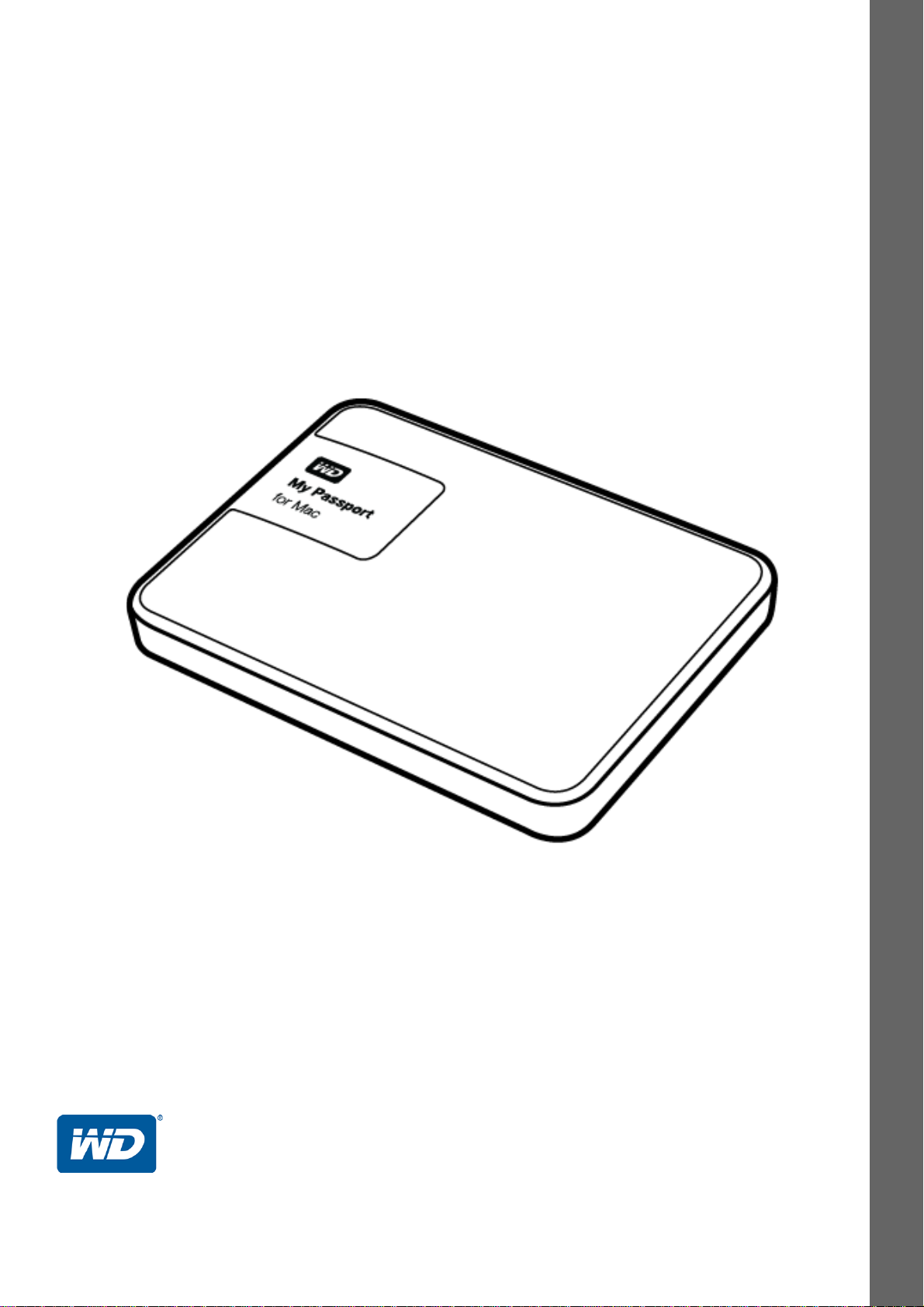
My Passport™ voor Mac
Draagbare harde schijf
Gebruikershandleiding
Gebruikershandleiding voor My Passport voor Mac
Extern draagbaar
Page 2
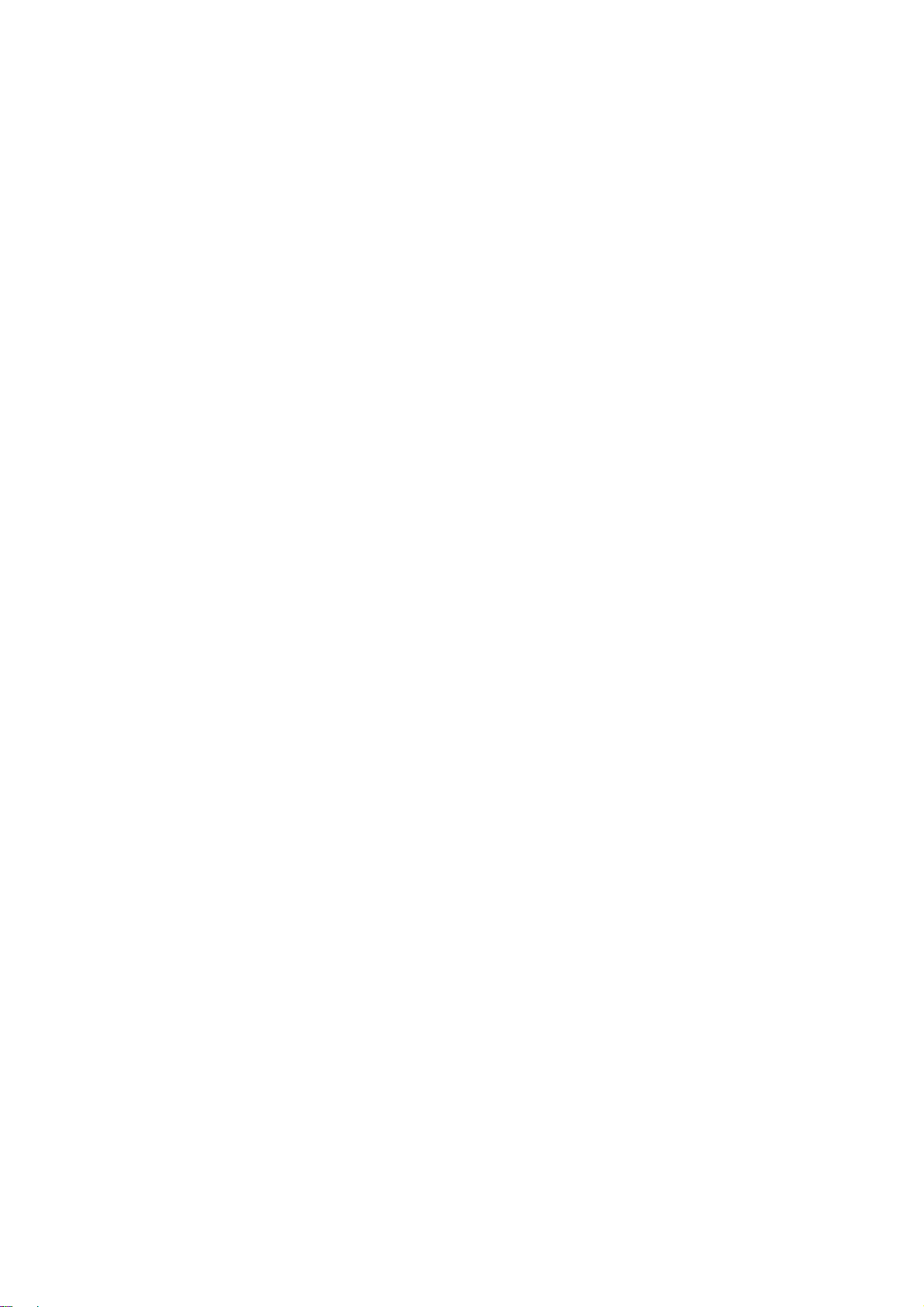
WD-service en -ondersteuning
Mocht u tegen een probleem aanlopen, geeft u ons dan eerst de kans om dit te verhelpen
voordat u dit product retourneert. De meeste technische vragen kunnen beantwoord worden
via de Kennisbank of via onze ondersteuning per e-mail. Kijk voor meer informatie op
http://support.wd.com. Als het antwoord niet aanwezig is of als het uw voorkeur geniet, neemt
u dan contact op met WD
Uw product bevat tijdens de garantieperiode 30 dagen gratis telefonische ondersteuning.
Deze periode van 30 dagen begint op de dag dat u voor het eerst telefonisch contact hebt
met de technische ondersteuning van WD. E-mailondersteuning is gratis gedurende de hele
garantieperiode en onze uitgebreide kennisbank is dag en nacht beschikbaar. Om op de
hoogte te blijven van nieuwe eigenschappen of diensten, kunt u uw product online registeren
op http://register.wd.com.
Online-ondersteuning krijgen
Bezoek onze website voor productondersteuning op http://support.wd.com en kies uit de
volgende onderwerpen:
™
via het voor u beste onderstaande telefoonnummer.
Downloads: download stuurprogramma's, software en updates voor uw WD-product.
Registration (Registratie): registreer uw WD-product om de nieuwste updates en speciale
aanbiedingen te ontvangen.
Garantie en RMA-diensten: voor garantie, productvervanging (RMA), RMA-status en
informatie over herstel van gegevens.
Knowledge Base (Kennisbank): zoek op Keyword (trefwoord), Phrase (zinsdeel)
of Answer ID (antwoord-id).
Installatie: ontvang online-installatiehulp voor uw WD-product of -software.
WD Community: maak contact met andere WD-gebruikers en deel uw ervaring.
ii
Page 3
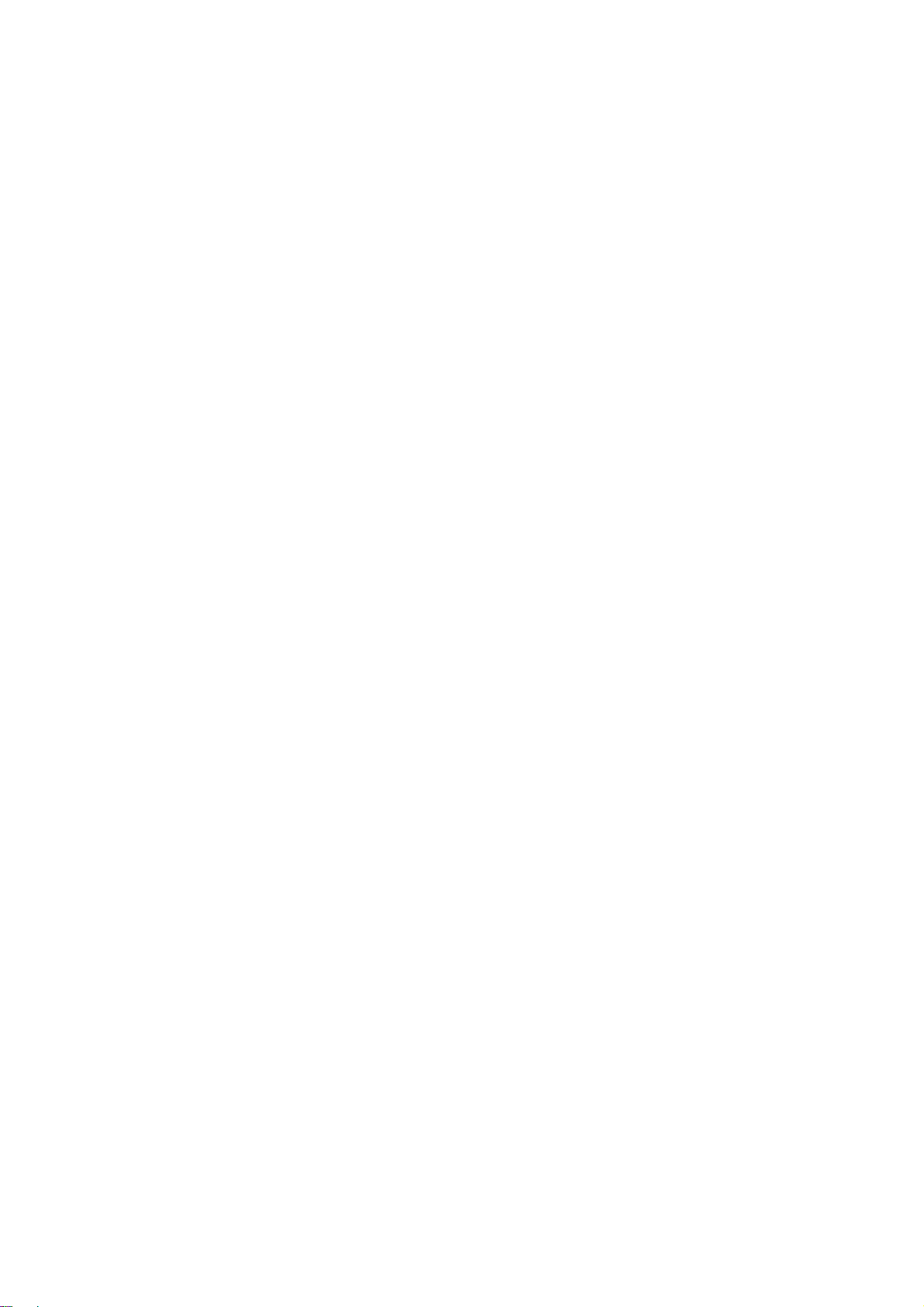
Contact opnemen met de technische ondersteuning van WD
Zorg dat u het serienummer van uw WD-product en informatie over de versie van uw
systeemhardware en -software bij de hand hebt wanneer u voor ondersteuning contact
met WD opneemt.
Noord-Amerika Europa (gratis)* 00800 ASK4 WDEU
Engels 800.ASK.4WDC (00800 27549338)
(800.275.4932) Europa +31 880062100
Spaans 800.832.4778 Midden-Oosten +31 880062100
Afrika +31 880062100
Mexico 001 8002754932 Rusland 8 10 8002 335 5011
Zuid-Amerika Aziatische en Pacifische
landen
Chili 1230 020 5871 Australië 1800 429 861 / 0011 800 2275 4932
Colombia 009 800 83247788 China 800 820 6682 / 400 627 6682
Venezuela 0800 100 2855 Hongkong 3057 9031
Peru 0800 54003 India 1800 200 5789 / 1800 419 5591
Uruguay 000 413 598 3787 Indonesië 001 803 852 3993
Argentinië 0800 4440839 Japan 0800 805 7293
Brazilië 0800 7704932 Korea 02 2120 3415
0021 800 83247788 Maleisië 1800 817 477
Nieuw-Zeeland 0508 555 639 / 00800 2275 4932
Filipijnen 1800 1855 0277
Singapore 1800 608 6008
Taiwan 0800 225 593
Thailand 00 1800 852 5913
Andere landen +86 21 2603 7560
* Gratis telefoonnummer beschikbaar in de volgende landen: Oostenrijk, België, Tsjechië, Denemarken, Frankrijk,
Duitsland, Ierland, Italië, Nederland, Noorwegen, Polen, Slowakije, Spanje, Zweden, Zwitserland, Verenigd Koninkrijk
iii
Page 4

MY PASSPORT FOR MAC
GEBRUIKERSHANDLEIDING
Inhoudsopgave
WD-service en -ondersteuning . . . . . . . . . . . . . . . . . . . . . . . . . . . . . . . . . . . . . . . . . . . . . . . ii
Online-ondersteuning krijgen . . . . . . . . . . . . . . . . . . . . . . . . . . . . . . . . . . . . . . . . . . . ii
Contact opnemen met de technische ondersteuning van WD . . . . . . . . . . . . . . . . . . iii
1 Informatie over uw WD-station . . . . . . . . . . . . . . . . . . . . . . . . . . . . . . . . 1
Kenmerken . . . . . . . . . . . . . . . . . . . . . . . . . . . . . . . . . . . . . . . . . . . . . . . . . . . . . . . . . . . . . . 1
Inhoud van het pakket . . . . . . . . . . . . . . . . . . . . . . . . . . . . . . . . . . . . . . . . . . . . . . . . . . . . . 2
Optionele accessoires . . . . . . . . . . . . . . . . . . . . . . . . . . . . . . . . . . . . . . . . . . . . . . . . . . . . . 2
Compatibiliteit met besturingssystemen . . . . . . . . . . . . . . . . . . . . . . . . . . . . . . . . . . . . . . . 3
Formattering van station . . . . . . . . . . . . . . . . . . . . . . . . . . . . . . . . . . . . . . . . . . . . . . . . . . . . 3
Beschrijving van het uiterlijk . . . . . . . . . . . . . . . . . . . . . . . . . . . . . . . . . . . . . . . . . . . . . . . . . 3
USB 3.0-interface . . . . . . . . . . . . . . . . . . . . . . . . . . . . . . . . . . . . . . . . . . . . . . . . . . . . 4
LED voor voeding/activiteit . . . . . . . . . . . . . . . . . . . . . . . . . . . . . . . . . . . . . . . . . . . . . 4
Uw station registreren. . . . . . . . . . . . . . . . . . . . . . . . . . . . . . . . . . . . . . . . . . . . . . . . . . . . . . 4
Voorzorgsmaatregelen . . . . . . . . . . . . . . . . . . . . . . . . . . . . . . . . . . . . . . . . . . . . . . . . . . . . . 4
2 Het station aansluiten en aan de slag gaan . . . . . . . . . . . . . . . . . . . . . . 5
Het station aansluiten . . . . . . . . . . . . . . . . . . . . . . . . . . . . . . . . . . . . . . . . . . . . . . . . . . . . . . 5
Aan de slag met de WD-software . . . . . . . . . . . . . . . . . . . . . . . . . . . . . . . . . . . . . . . . . . . . . 6
3 Het station vergrendelen en ontgrendelen . . . . . . . . . . . . . . . . . . . . . 11
Het station beveiligen met een wachtwoord . . . . . . . . . . . . . . . . . . . . . . . . . . . . . . . . . . . 11
Het station ontgrendelen . . . . . . . . . . . . . . . . . . . . . . . . . . . . . . . . . . . . . . . . . . . . . . . . . . 12
WD Security WD Security of WD Drive Utilities . . . . . . . . . . . . . . . . . . . . . . . . . . . . 13
Met het hulpprogramma WD Drive Unlock. . . . . . . . . . . . . . . . . . . . . . . . . . . . . . . . 13
Uw wachtwoord wijzigen . . . . . . . . . . . . . . . . . . . . . . . . . . . . . . . . . . . . . . . . . . . . . . . . . . 14
De vergrendelingsfunctie van de schijf uitschakelen . . . . . . . . . . . . . . . . . . . . . . . . . . . . . 16
4 Het station beheren en aanpassen . . . . . . . . . . . . . . . . . . . . . . . . . . . . 17
De status van het station controleren. . . . . . . . . . . . . . . . . . . . . . . . . . . . . . . . . . . . . . . . . 17
Het station wissen . . . . . . . . . . . . . . . . . . . . . . . . . . . . . . . . . . . . . . . . . . . . . . . . . . . . . . . 18
De functie Station wissen gebruiken. . . . . . . . . . . . . . . . . . . . . . . . . . . . . . . . . . . . . 19
Vijf ongeldige wachtwoorden gebruiken . . . . . . . . . . . . . . . . . . . . . . . . . . . . . . . . . . 20
Het station registreren . . . . . . . . . . . . . . . . . . . . . . . . . . . . . . . . . . . . . . . . . . . . . . . . . . . . 21
De WD-software en -schijfkopie herstellen . . . . . . . . . . . . . . . . . . . . . . . . . . . . . . . . . . . . 22
Het station veilig loskoppelen. . . . . . . . . . . . . . . . . . . . . . . . . . . . . . . . . . . . . . . . . . . . . . . 22
De sluimerfunctie van het station instellen . . . . . . . . . . . . . . . . . . . . . . . . . . . . . . . . . . . . . 22
5 Problemen oplossen . . . . . . . . . . . . . . . . . . . . . . . . . . . . . . . . . . . . . . . 24
Het station installeren, partitioneren en formatteren . . . . . . . . . . . . . . . . . . . . . . . . . . . . . 24
Veelgestelde vragen . . . . . . . . . . . . . . . . . . . . . . . . . . . . . . . . . . . . . . . . . . . . . . . . . . . . . . 24
INHOUDSOPGAVE – iv
Page 5
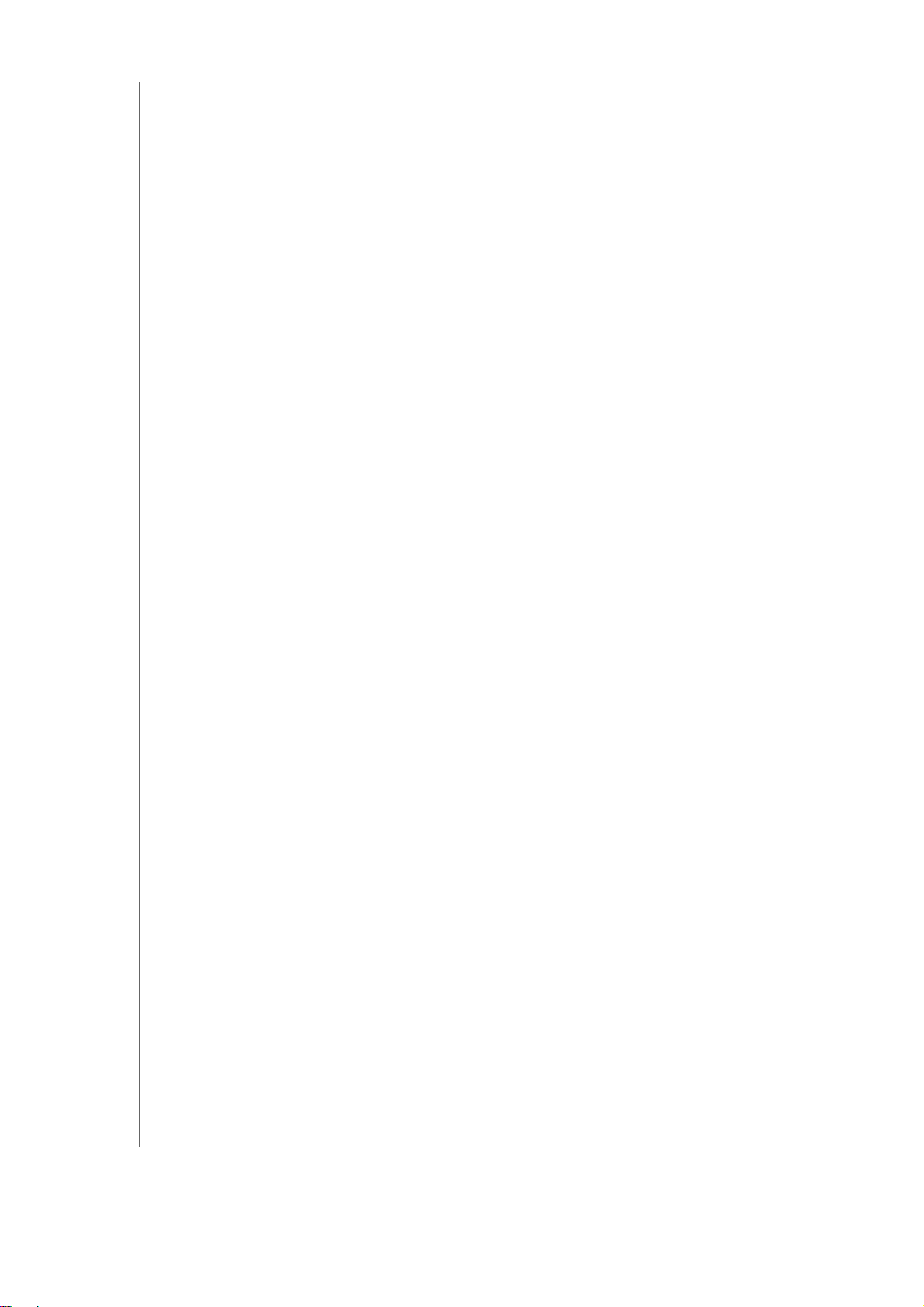
MY PASSPORT FOR MAC
GEBRUIKERSHANDLEIDING
6 Het station met een Windows-computer gebruiken . . . . . . . . . . . . . . 26
De schijf opnieuw formatteren . . . . . . . . . . . . . . . . . . . . . . . . . . . . . . . . . . . . . . . . . . . . . . 26
De WD-software en -schijfkopie herstellen . . . . . . . . . . . . . . . . . . . . . . . . . . . . . . . . . . . . 26
A Conformiteit en garantie-informatie . . . . . . . . . . . . . . . . . . . . . . . . . . . 27
Wettelijke conformiteit . . . . . . . . . . . . . . . . . . . . . . . . . . . . . . . . . . . . . . . . . . . . . . . . . . . . 27
FCC Klasse B-informatie . . . . . . . . . . . . . . . . . . . . . . . . . . . . . . . . . . . . . . . . . . . . . 27
Verklaring ICES-003/NMB-003 . . . . . . . . . . . . . . . . . . . . . . . . . . . . . . . . . . . . . . . . . 27
Veiligheidsnaleving . . . . . . . . . . . . . . . . . . . . . . . . . . . . . . . . . . . . . . . . . . . . . . . . . . 27
CE-conformiteit voor Europa . . . . . . . . . . . . . . . . . . . . . . . . . . . . . . . . . . . . . . . . . . 28
KC-aankondiging (alleen voor de Republiek Korea) . . . . . . . . . . . . . . . . . . . . . . . . . 28
Conformiteit met milieuwetten (China) . . . . . . . . . . . . . . . . . . . . . . . . . . . . . . . . . . . . . . . . 28
Garantie-informatie . . . . . . . . . . . . . . . . . . . . . . . . . . . . . . . . . . . . . . . . . . . . . . . . . . . . . . . 28
Service verkrijgen . . . . . . . . . . . . . . . . . . . . . . . . . . . . . . . . . . . . . . . . . . . . . . . . . . . 28
Beperkte garantie . . . . . . . . . . . . . . . . . . . . . . . . . . . . . . . . . . . . . . . . . . . . . . . . . . . 29
GNU General Public License (“GPL”) . . . . . . . . . . . . . . . . . . . . . . . . . . . . . . . . . . . . . . . . . 29
Index. . . . . . . . . . . . . . . . . . . . . . . . . . . . . . . . . . . . . . . . . . . . . . . . . . . . . . 31
INHOUDSOPGAVE – v
Page 6
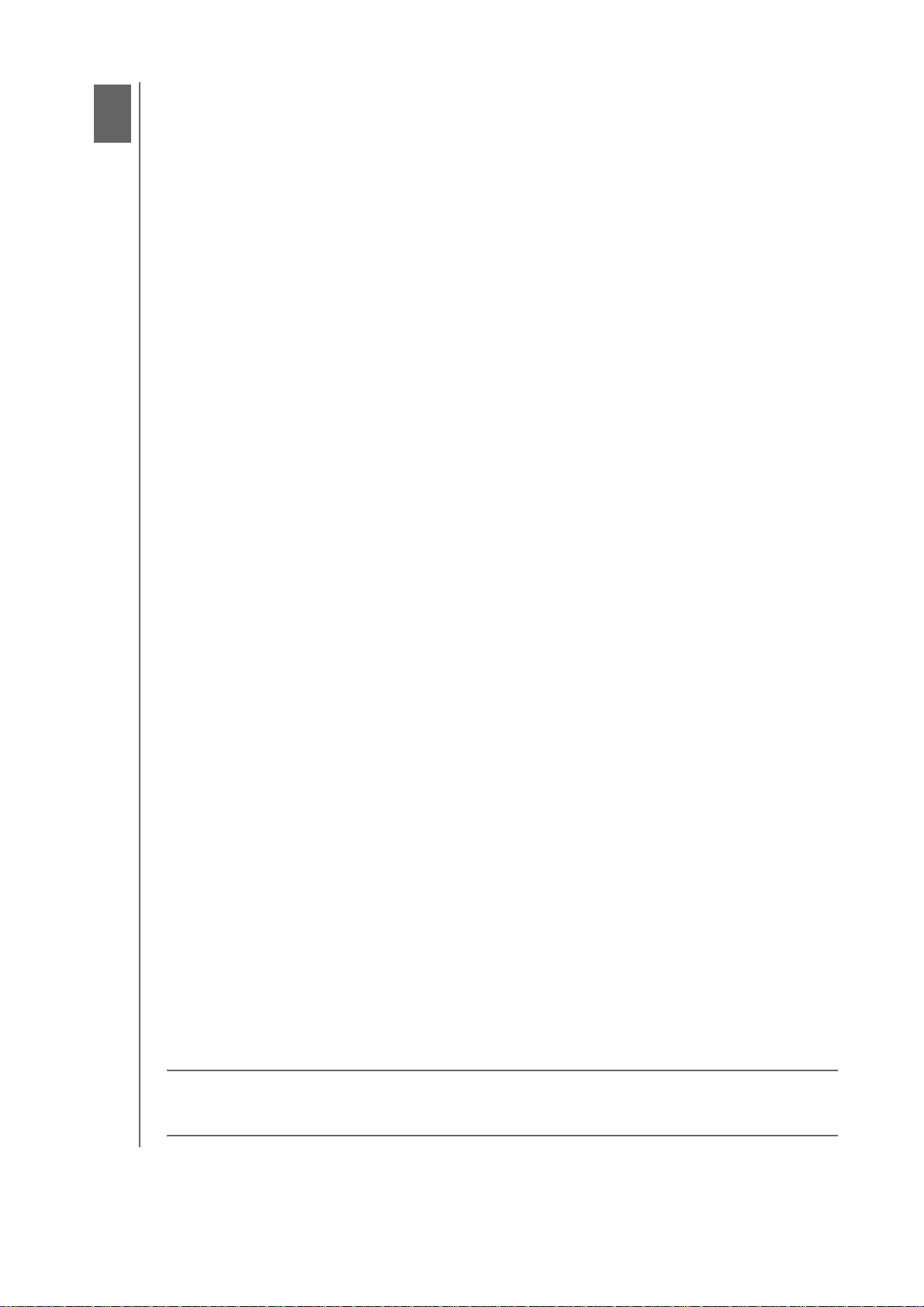
1
1
MY PASSPORT VOOR MAC
GEBRUIKERSHANDLEIDING
Informatie over uw WD-station
Welkom bij uw My Passport™ draagbare harde schijf voor Mac. Dit station biedt hoge
capaciteit in een slank mobiel apparaat. Het biedt een ultrasnelle USB 3.0-verbinding
en wachtwoordbeveiliging met hardwareversleuteling om uw bestanden tegen
onbevoegd gebruik te beschermen.
Dit inleidende hoofdstuk behandelt de volgende onderwerpen:
Kenmerken
Inhoud van het pakket
Optionele accessoires
Compatibiliteit met besturingssystemen
Beschrijving van het uiterlijk
Uw station registreren
Voorzorgsmaatregelen
Kenmerken
Belangrijke kenmerken van de My Passport voor Mac zijn onder andere:
Supersnelle overdrachtssnelheden: wanneer het My Passport voor Mac-station
op een USB 3.0-poort is aangesloten, kunt u met verbluffende snelheid bestanden
openen en kopiëren. Verlaag de overdrachtstijden tot drie keer in vergelijking met
de overdrachtstijd van USB 2.0.*
*De prestaties zijn afhankelijk van hoe u de hardware- en softwareconfiguratie
hebt ingesteld.
Ultradun, volledig metalen ontwerp met hoge capaciteit: dit ultradunne station is dun
en snel met veel capaciteit voor uw belangrijke digitale inhoud.
Compatibiliteit met USB 3.0 en USB 2.0: met dit ene station krijgt u compatibiliteit
met de nieuwste USB 3.0-apparaten en ook achterwaartse compatibiliteit met
USB 2.0-apparaten.
™
WD Drive Utilities
in, voer diagnoses uit en meer met WD Drive Utilities.
WD Security
op uw station om uw bestanden te beschermen tegen ongeoorloofd gebruik en
ongeoorloofde toegang.
De duurzame behuizing beschermt de schijf erin: we weten dat uw gegevens
belangrijk voor u zijn. Daarom is de schijf aan de binnenkant gemaakt om te voldoen aan
onze strenge vereisten voor duurzaamheid, schokbestendigheid en betrouwbaarheid
op de lange termijn. Vervolgens beschermen we het station met een duurzame,
prachtige behuizing.
™
-software: registreer uw station, stel de slaaptimer van het station
-software: stel wachtwoordbeveiliging en hardwarematige versleuteling in
USB-voeding: de voeding komt rechtstreeks via de USB-poort van uw computer. Geen
aparte stroomvoorziening nodig.
Belangrijk:
recente WD-productinformatie en nieuws. Ga voor de nieuwste software, firmware en
productdocumentatie en -informatie naar http://support.wd.com/downloads.
Ga naar onze website op http://www.westerndigital.com voor de meest
INFORMATIE OVER UW WD-STATION – 1
Page 7
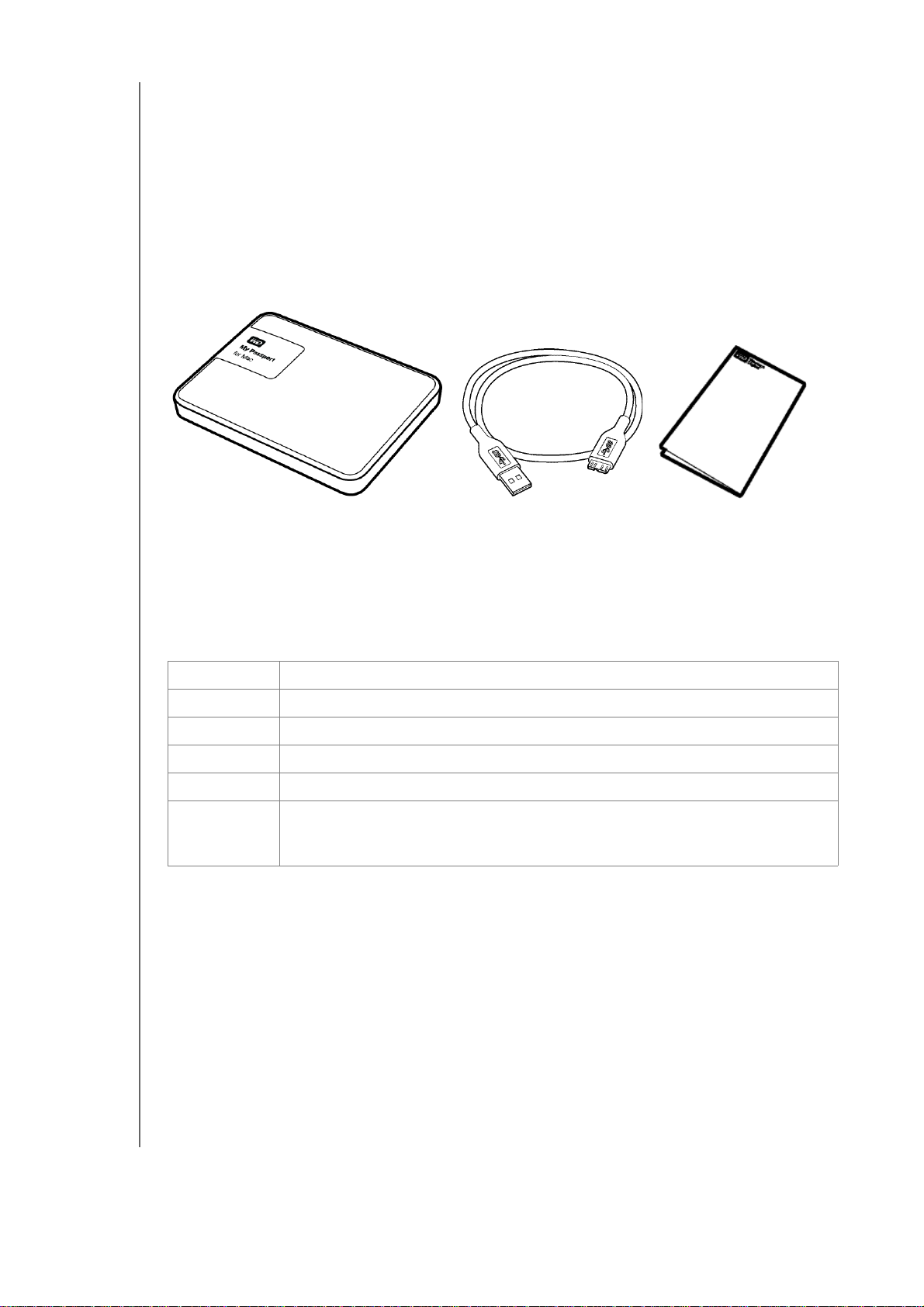
Snelle
installatiehandleiding
USB 3.0-kabel
Draagbare My Passport
voor Mac harde schijf
MY PASSPORT VOOR MAC
GEBRUIKERSHANDLEIDING
Inhoud van het pakket
Zoals afgebeeld in Afbeelding 1 bevat het pakket van het My Passport voor Mac-station
het volgende:
Draagbare My Passport voor Mac harde schijf met de WD Drive Utilities-
en WD Security-software
USB 3.0-kabel
Snelle installatiehandleiding
Afbeelding 1. Inhoud van het pakket van de draagbare My Passport voor Mac harde schijf
Optionele accessoires
Ga voor meer informatie over optionele accessoires voor WD-producten naar:
VS www.wdstore.com
Canada www.wdstore.ca
Europa www.wdstore.eu
Australië www.wdstore.com.au
Singapore www.wdstore.sg
Alle andere Neem contact op met de technische ondersteuning van WD in uw regio.
Voor een lijst met contactinformatie voor technische ondersteuning, gaat u naar
http://support.wd.com en raadpleegt u antwoord-id 1048 in de kennisbank.
INFORMATIE OVER UW WD-STATION – 2
Page 8
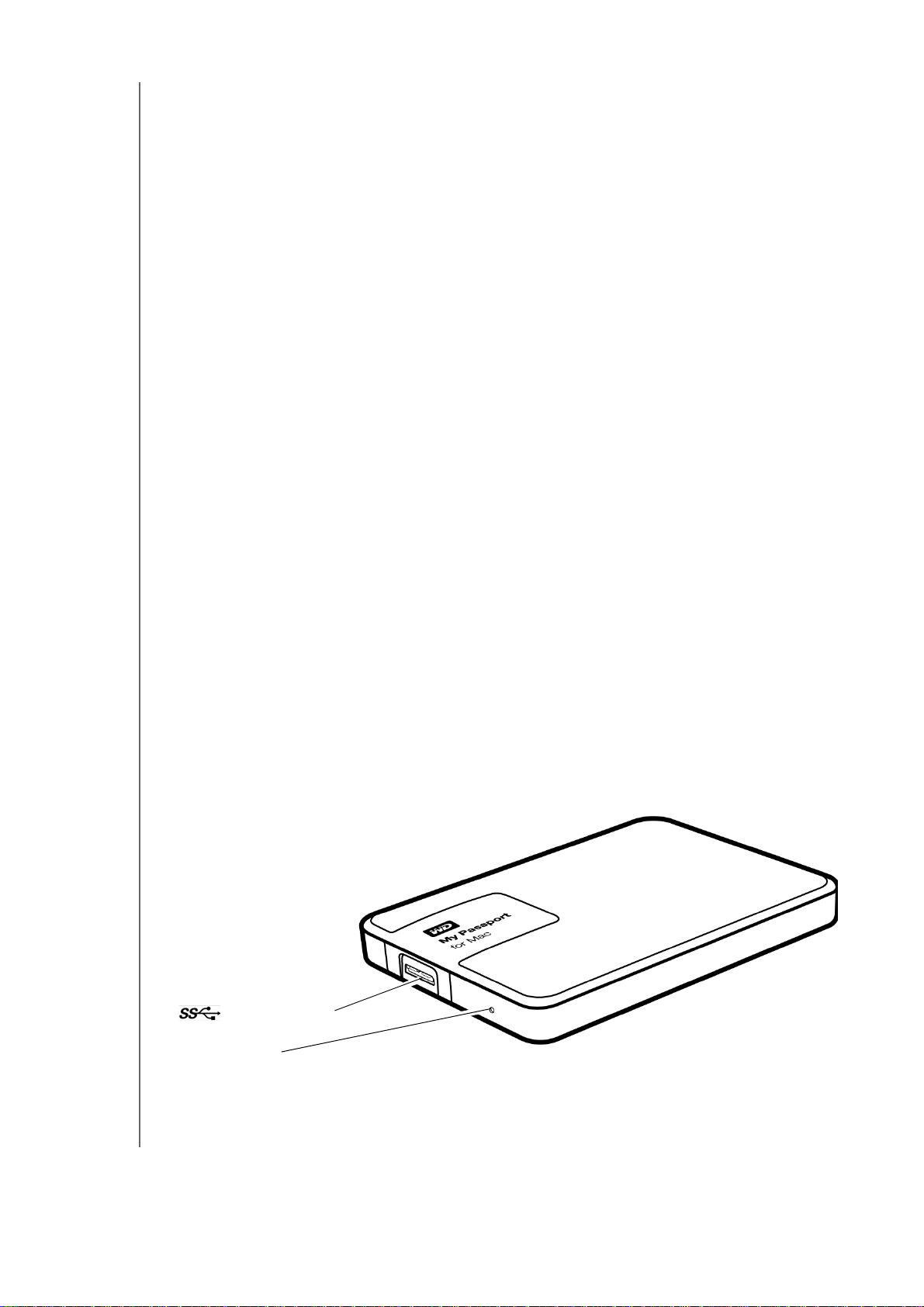
USB 3.0-poort
LED voor voeding/
activiteit
MY PASSPORT VOOR MAC
GEBRUIKERSHANDLEIDING
Compatibiliteit met besturingssystemen
Uw My Passport voor Mac-station en de WD Drive Utilities- en WD Security-software
zijn compatibel met de volgende besturingssystemen:
Mac OS X Windows
Snow Leopard
Lion
Mountain Lion
Mavericks
Yosemite
Windows Vista
Windows 7
Windows 8
Windows 8.1
Afhankelijk van uw hardwareconfiguratie en besturingssysteem kan
de compatibiliteit afwijken.
Installeer voor de beste prestaties en de hoogste betrouwbaarheid altijd de nieuwste
updates en het laatste servicepack (SP). Ga op Windows-computers naar het menu
Start en selecteer Windows Update. Ga op Mac-computers naar het menu Apple
en selecteer Software Update (Software-update).
®
Formattering van station
Uw My Passport voor Mac-station is vooraf geformatteerd als een enkele HFS+J-partitie
voor Mac OS X-besturingssystemen. Zie “De schijf opnieuw formatteren” op pagina 26
en “Problemen oplossen” op pagina 24 als u deze schijf met een Windows-computer
wilt gebruiken.
Beschrijving van het uiterlijk
Zoals weergegeven in Afbeelding 2 bevat de My Passport voor Mac:
Een USB 3.0-poort
Een aan-uit-activiteits-led
Afbeelding 2. My Passport voor Mac-station
INFORMATIE OVER UW WD-STATION – 3
Page 9
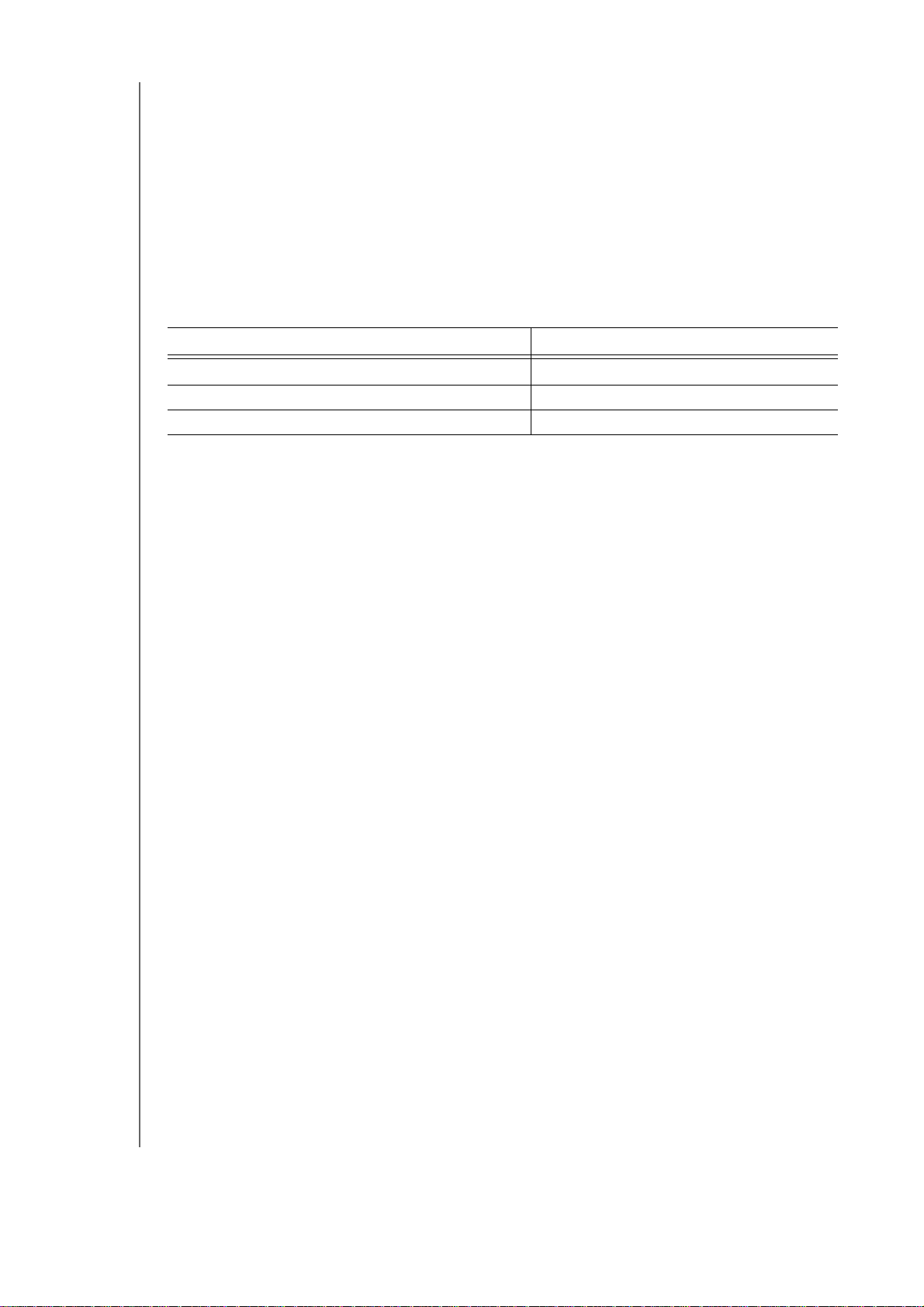
MY PASSPORT VOOR MAC
GEBRUIKERSHANDLEIDING
USB 3.0-interface
USB 3.0 ondersteunt overdrachtsmogelijkheden tot 5 Gb/s.
USB 3.0 is achterwaarts compatibel met USB 2.0. Als u verbinding maakt met
een USB 2.0-poort, worden de gegevens overgedragen met de poortsnelheid
(maximaal 480 Mb/s).
LED voor voeding/activiteit
De status van het apparaat wordt aangegeven door het aan/uit/activiteitslampje,
als volgt:
Led Aan-uitstatus/activiteit
Brandt constant Inactief
Snel knipperend, circa 3 keer per seconde Activiteit
Langzaam knipperend, circa elke 2,5 seconden Systeem is stand-by
Uw station registreren
Registreer uw My Passport voor Mac-station altijd om de nieuwste updates en speciale
aanbiedingen te ontvangen. U kunt het station gemakkelijk registreren met de WD Drive
Utilities-software, zoals beschreven in “Het station registreren” op pagina 21. U kunt ook
online registreren op http://register.wd.com.
Voorzorgsmaatregelen
WD-producten zijn precisie-instrumenten waarmee tijdens het uitpakken en installeren
voorzichtig moet worden omgegaan. Een ruwe hantering, schokken of trillingen kunnen
schijven beschadigen. Neem onderstaande voorzorgsmaatregelen altijd in acht bij het
uitpakken en installeren van het product voor externe opslag:
Laat het station niet vallen en stoot het nergens tegenaan.
Verplaats het station niet als dit is ingeschakeld.
INFORMATIE OVER UW WD-STATION – 4
Page 10
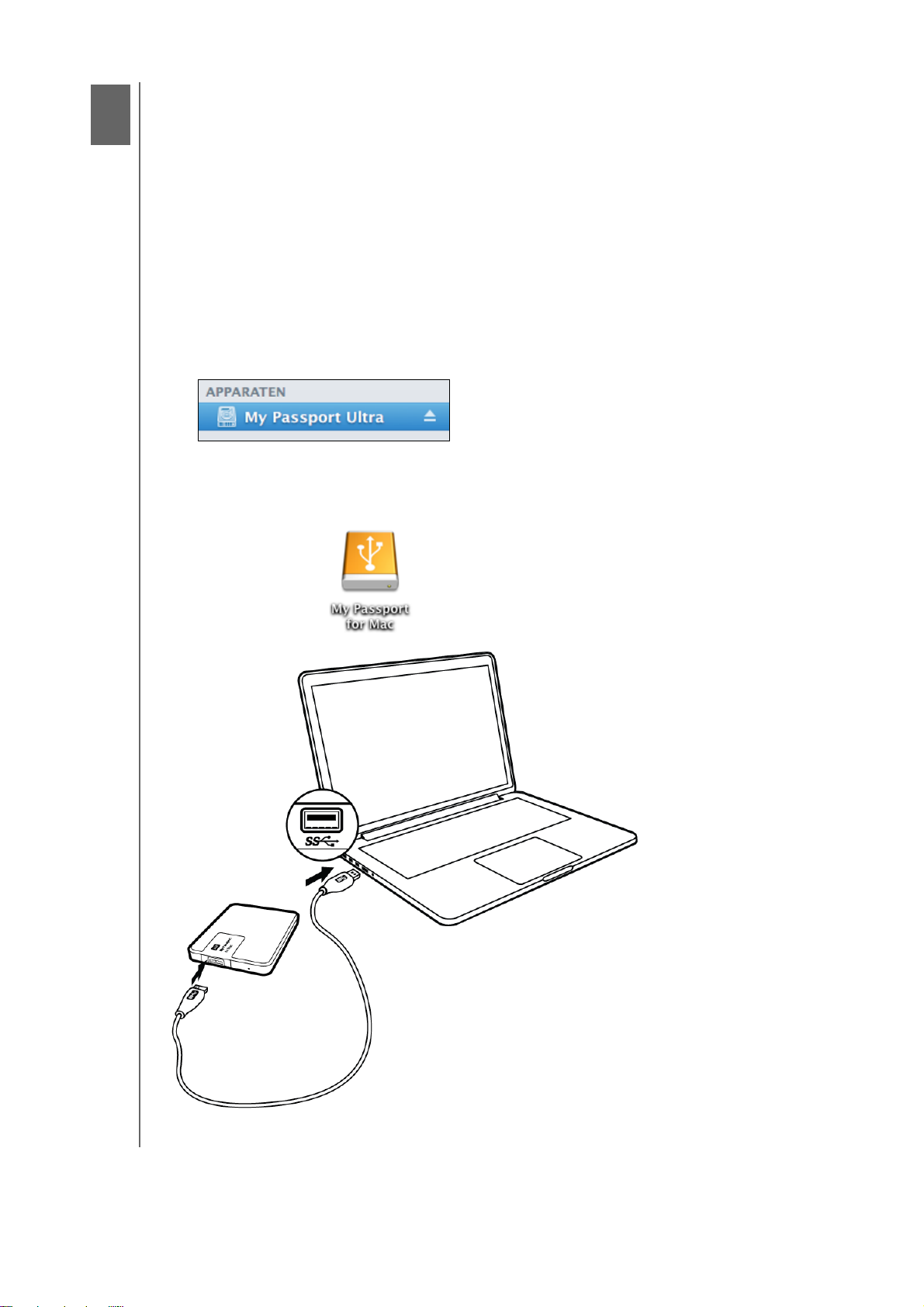
1
2
MY PASSPORT VOOR MAC
GEBRUIKERSHANDLEIDING
Het station aansluiten en aan de slag gaan
Dit hoofdstuk bevat instructies voor het aansluiten van het station op uw computer
en het installeren van de WD-software. Het behandelt de volgende onderwerpen:
Het station aansluiten
Aan de slag met de WD-software
Het station aansluiten
1.
Zet uw computer aan.
2. Sluit het station aan op uw computer zoals weergegeven in Afbeelding 3.
3. Controleer of het My Passport-station verschijnt onder DEVICES (APPARATEN)
in de zijbalk van uw Finder-weergave:
Opmerking: Als het selectievakje External disks (Externe schijven)
is aangevinkt in de Finder-voorkeuren, wordt het pictogram
van My Passport op uw bureaublad weergegeven:
Afbeelding 3. Het My Passport-station aansluiten
HET STATION AANSLUITEN EN AAN DE SLAG GAAN – 5
Page 11
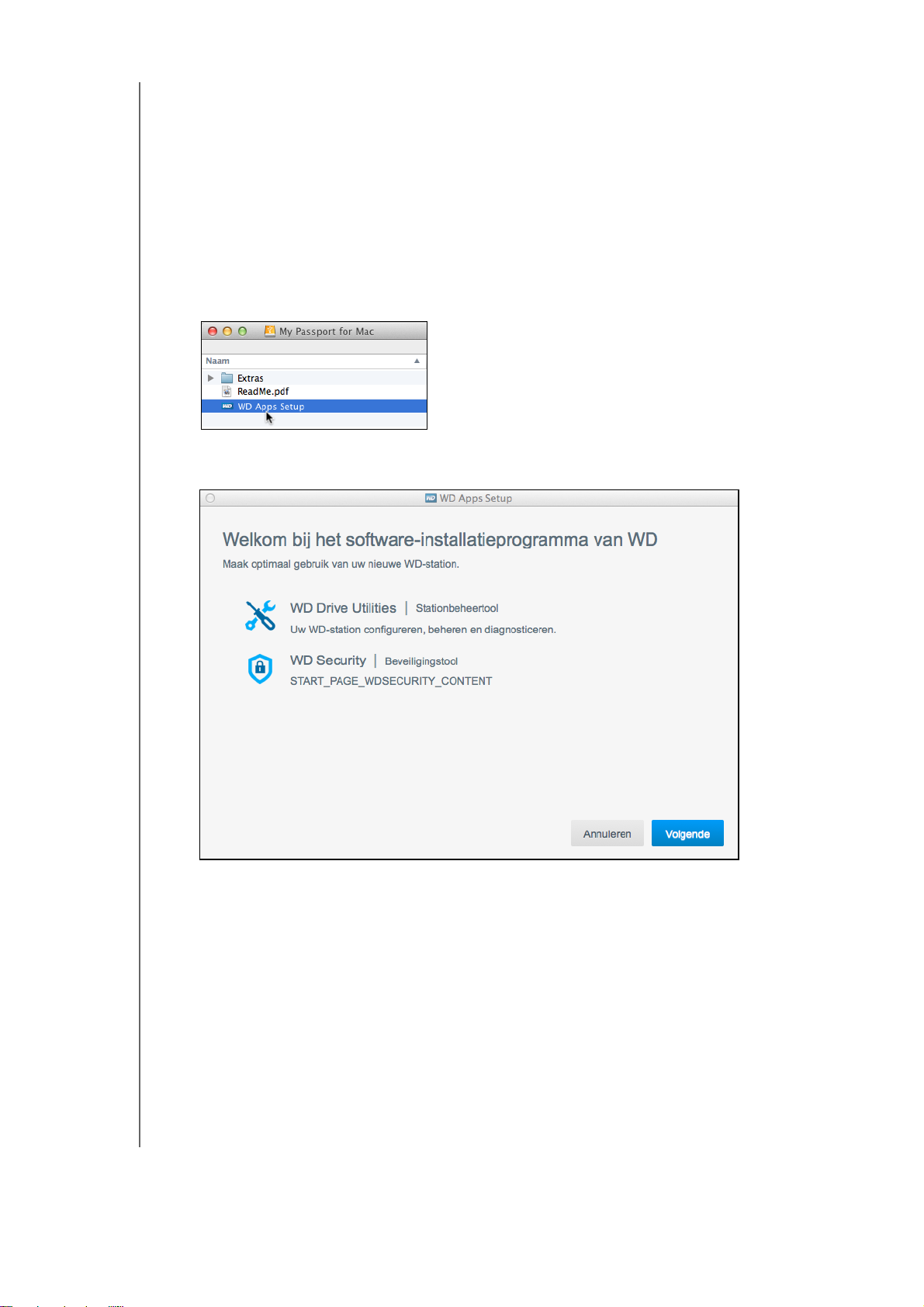
MY PASSPORT VOOR MAC
GEBRUIKERSHANDLEIDING
Uw My Passport kan nu worden gebruikt als extern opslagapparaat. U kunt de
prestaties verbeteren door de WD-software te installeren die beschikbaar is op
het station:
WD Drive Utilities
WD Security
Aan de slag met de WD-software
1.
Dubbelklik op My Passport in de Finder-lijst of op het bureaubladpictogram
en dubbelklik daarna op het WD Apps Setup-bestand in het venster dat
wordt weergegeven:
2. Klik op Next (Volgende) in de installatiewizard van WD Apps Setup, in het
dialoogvenster Software Installer (Installatieprogramma):
HET STATION AANSLUITEN EN AAN DE SLAG GAAN – 6
Page 12
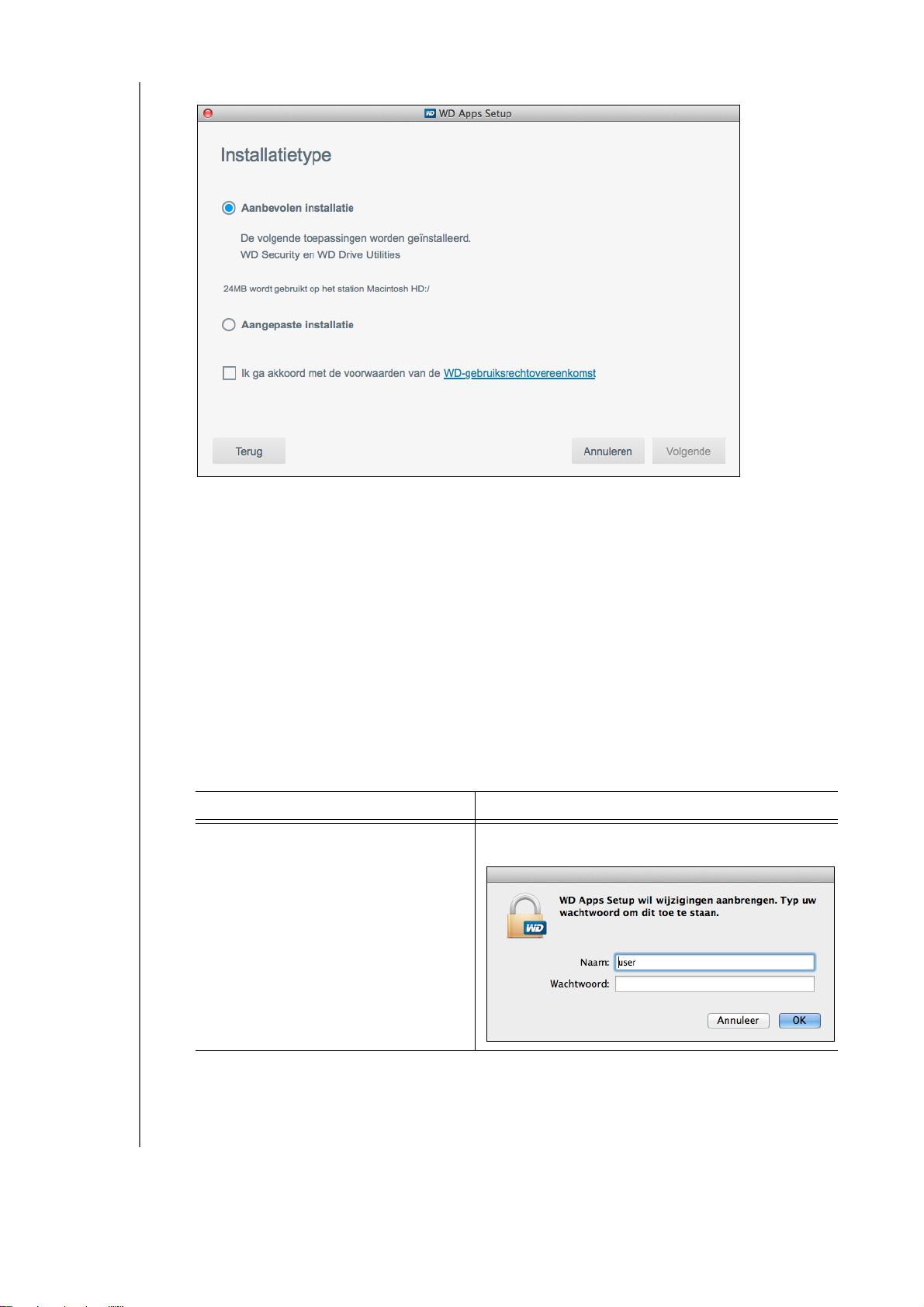
3. In het dialoogvenster Installation Type (Installatietype):
MY PASSPORT VOOR MAC
GEBRUIKERSHANDLEIDING
a. Selecteer een optie om op te geven welke WD-software u wilt installeren:
Recommended Install (Aanbevolen installatie): hiermee installeert u zowel
de WD Drive Utilities- als de WD Security-software
Custom Install (Aangepaste installatie): hiermee installeert u de WD-software
die u in het volgende scherm selecteert
b. Klik op de koppeling voor de Western Digital End User License Agreement
(Licentie voor eindgebruikers van Western Digital) en lees de overeenkomst.
c. Selecteer het selectievakje I agree... (Ik ga akkoord...) om aan te geven dat u de
overeenkomst aanvaardt en activeer de knop Next (Volgende).
d. Klik op Volgende.
4. Welk dialoogvenster nu wordt weergegeven, hangt af van de installatieoptie die
u koos in Stap 3:
Als u dit hebt geselecteerd . . . Gebeurt het volgende . . .
Aanbevolen installatie Voer uw wachtwoord in in het vak Password
(Wachtwoord) en klik op OK:
(vervolg)
HET STATION AANSLUITEN EN AAN DE SLAG GAAN – 7
Page 13

MY PASSPORT VOOR MAC
GEBRUIKERSHANDLEIDING
Als u dit hebt geselecteerd . . . Gebeurt het volgende . . .
Aangepaste installatie a. Selecteer het selectievakje van de
toepassing die u wilt installeren en klik
op Next (Volgende):
b. Voer uw wachtwoord in in het vak Password
(Wachtwoord) en klik op OK:
5. Het dialoogvenster Installing Applications (Toepassingen installeren):
Geeft de voortgang van de software-installatie weer
Geeft een korte beschrijving van elke toepassing weer
Activeert de knop Next (Volgende) wanneer de installatie is voltooid
HET STATION AANSLUITEN EN AAN DE SLAG GAAN – 8
Page 14

MY PASSPORT VOOR MAC
GEBRUIKERSHANDLEIDING
6. Klik op Next (Volgende) om het dialoogvenster Installation Complete (Installatie
voltooid) weer te geven:
In het dialoogvenster Installation Complete (Installatie voltooid), klikt u op:
Manage your drive... (Uw station beheren...) om de WD Drive Utilities-software
te openen. (Zie Afbeelding 4 op pagina 10 en “Het station beheren en
aanpassen” op pagina 17.)
Set Security... (Beveiliging instellen...) om de WD Drive Security-software
te openen. (Zie Afbeelding 5 op pagina 10 en “Het station vergrendelen en
ontgrendelen” op pagina 11.)
De koppeling Register your product (Registreer uw product) om toegang
te krijgen tot de WD Support Portal-webpagina (WD-ondersteuningsportal).
Finish (Voltooien) om het dialoogvenster Installation Complete (Installatie
voltooid) te sluiten.
HET STATION AANSLUITEN EN AAN DE SLAG GAAN – 9
Page 15

Opmerking: De capaciteit die
in dit scherm wordt weergegeven,
is slechts een voorbeeld. Er wordt
een capaciteit weergegeven die
overeenkomt met die van het
station dat is aangesloten.
Opmerking: De capaciteit die
in dit scherm wordt weergegeven,
is slechts een voorbeeld. Er wordt
een capaciteit weergegeven die
overeenkomt met die van het
station dat is aangesloten.
MY PASSPORT VOOR MAC
GEBRUIKERSHANDLEIDING
Afbeelding 4. Het WD Drive Utilities-scherm
Afbeelding 5. Het scherm WD Security
HET STATION AANSLUITEN EN AAN DE SLAG GAAN – 10
Page 16

1
3
MY PASSPORT VOOR MAC
GEBRUIKERSHANDLEIDING
Het station vergrendelen en ontgrendelen
Dit hoofdstuk behandelt de volgende onderwerpen:
Het station beveiligen met een wachtwoord
Het station ontgrendelen
Uw wachtwoord wijzigen
De vergrendelingsfunctie van de schijf uitschakelen
Het station beveiligen met een wachtwoord
Beveilig uw station met een wachtwoord als u bang bent dat iemand anders toegang
tot uw station kan krijgen en u niet wilt dat anderen uw bestanden op de station
kunnen zien.
VOORZICHTIG! Uw wachtwoord wordt in de software van WD Security gebruikt
voor het elektronisch vergrendelen en ontgrendelen van uw station. Als u uw
wachtwoord vergeet, hebt u geen toegang meer tot de gegevens op uw station en
kunt u er geen nieuwe gegevens meer naar schrijven. U zult het station moeten
wissen voordat u dit weer kunt gebruiken.
1.
Klik op Start > (Alle) programma's > WD Security om het WD Security-scherm
weer te geven met het dialoogvenster Set Security (Beveiliging instellen)
(zie Afbeelding 5 op pagina 10).
2. Als u meer dan één ondersteund apparaat hebt aangesloten op uw computer,
selecteert u het station waarvoor u een wachtwoord wilt instellen.
3. Lees de waarschuwing voor de mogelijkheid van gegevensverlies als u uw
wachtwoord vergeet.
4. Voer uw wachtwoord in in het vak Password (Wachtwoord); dit mag maximaal
25 tekens lang zijn.
5. Geef uw wachtwoord opnieuw op in het vak Verify Password
(Wachtwoord bevestigen).
6. Voer voor uzelf een geheugensteuntje in voor uw wachtwoord in het vak Password
hint (Geheugensteun).
7. Vink het selectievakje Enable auto unlock for this computer... (Automatisch
ontgrendelen inschakelen voor deze computer...) aan als u wilt dat WD Security
uw wachtwoord voor het geselecteerde station onthoudt op deze computer.
Belangrijk:
(Automatisch ontgrendelen voor deze computer...) inschakelt en u daarna voor het
eerst weer de computer opnieuw opstart of het station loskoppelt en weer aansluit,
wordt u door het besturingssysteem gevraagd om WD Security toestemming te
geven voor toegang tot uw wachtwoord:
Tenzij u het selectievakje Enable auto unlock for this computer...
HET STATION VERGRENDELEN EN ONTGRENDELEN – 11
Page 17

MY PASSPORT VOOR MAC
GEBRUIKERSHANDLEIDING
Klik op Always Allow (Sta altijd toe) om dit dialoogvenster in de toekomst
te voorkomen.
8. Klik op Set Password (Wachtwoord instellen) om uw wachtwoord op te slaan
en de hardwarematige versleuteling in te schakelen.
VOORZICHTIG! Na het instellen van een wachtwoord blijft het station ontgrendeld
zolang u doorgaat met de huidige werksessie. De software van WD Security doet
hierna het volgende:
Vergrendelt het station wanneer u uw computer afsluit, uw station loskoppelt
of wanneer de computer in slaapstand gaat
Vraagt u uw wachtwoord in te voeren om het station te ontgrendelen wanneer
u de computer opnieuw opstart of het station opnieuw aansluit, TENZIJ u het
selectievakje Enable auto unlock for this computer... (Automatisch ontgrendelen
inschakelen voor deze computer...) hebt ingeschakeld bij het instellen van
uw wachtwoord
Het station ontgrendelen
Nadat u een wachtwoord hebt ingesteld om ervoor te zorgen dat anderen de bestanden
op uw schijf niet kunnen benaderen tenzij u Enable auto unlock for this computer...
(Automatisch ontgrendelen inschakelen voor deze computer...) hebt aangevinkt, moet
u uw wachtwoord invoeren om het station te ontgrendelen wanneer:
U de computer uitschakelt en weer opstart
U het station loskoppelt en daarna weer aansluit op uw computer
Uw computer de slaapstand verlaat
Ook wanneer de WD Security-software niet is geïnstalleerd op uw computer, moet
u uw wachtwoord invoeren.
In elk geval vervangt de WD Security-software het bureaubladpictogram voor
uw My Passport-station door het virtuele cd-pictogram (VCD) van WD Unlocker:
Met de virtuele cd van WD Unlocker hebt u toegang tot WD Drive Unlock, waarmee u het
station kunt ontgrendelen. U kunt ook de software WD Security of WD Drive Utilities
gebruiken om het station te ontgrendelen.
HET STATION VERGRENDELEN EN ONTGRENDELEN – 12
Page 18

MY PASSPORT VOOR MAC
GEBRUIKERSHANDLEIDING
WD Security WD Security of WD Drive Utilities
Wanneer u uw computer uit- en weer inschakelt of het station af- en weer aankoppelt op
uw computer, verschijnt het dialoogvenster Unlock Drive (Station ontgrendelen) wanneer
u de software WD Security of WD Drive Utilities start:
Dit gebeurt op één van de volgende manieren:
Automatisch als er slechts één vergrendeld My Passport-station op de computer
is aangesloten
Wanneer u het vergrendelde station hebt geselecteerd in het venster WD Security
of WD Drive Utilities en u meer dan één ondersteund My Passport-station hebt
aangesloten op uw computer
Zo ontgrendelt u het station:
1.
Als het dialoogvenster Unlock Drive (Schijf ontgrendelen) niet wordt weergegeven,
klikt u op één van de volgende opties:
Start > (Alle) programma's > WD Security
Start > (Alle) programma's > WD Drive Utilities
2. Als er meer dan één ondersteund apparaat is aangesloten op uw computer,
selecteert u degene die is vergrendeld om het dialoogvenster Unlock Drive
(Station ontgrendelen) weer te geven.
3. In het dialoogvenster Unlock Drive (Station ontgrendelen):
a. Vul uw wachtwoord in in het vak Wachtwoord.
b. Klik op Unlock Drive (Station ontgrendelen).
Met het hulpprogramma WD Drive Unlock
Wanneer u het met wachtwoord beveiligde station aansluit op een computer zonder de
software WD Security of WD Drive Utilities, kunt u het hulpprogramma WD Drive Unlock
gebruiken om het station te ontgrendelen. Het hulpprogramma Drive Unlock staat op
een virtuele cd (VCD) die wordt weergegeven op uw bureaublad.
1.
Dubbelklik op uw bureaublad op het WD Unlocker VCD-pictogram:
HET STATION VERGRENDELEN EN ONTGRENDELEN – 13
Page 19

Opmerking: De capaciteit
die in dit scherm wordt
weergegeven, is slechts een
voorbeeld. Er wordt een
capaciteit weergegeven die
overeenkomt met die van het
station dat is aangesloten.
MY PASSPORT VOOR MAC
GEBRUIKERSHANDLEIDING
2. Dubbelklik op de toepassing WD Drive Unlock in het venster dat wordt weergegeven:
Het scherm WD Drive Unlock wordt weergegeven:
3. In het venster van het hulpprogramma WD Drive Unlock:
a. Vul uw wachtwoord in in het vak Password (Wachtwoord).
b. Vink het selectievakje Enable auto unlock for this computer... (Automatisch
ontgrendelen inschakelen voor deze computer...) aan als u wilt dat het
hulpprogramma WD Drive Unlock uw wachtwoord onthoudt op deze computer.
c. Klik op Unlock Drive (Station ontgrendelen).
Uw wachtwoord wijzigen
1.
Klik op Start > (Alle) programma's > WD Security om het WD Security-scherm
weer te geven (zie Afbeelding 5 op pagina 10).
HET STATION VERGRENDELEN EN ONTGRENDELEN – 14
Page 20

MY PASSPORT VOOR MAC
GEBRUIKERSHANDLEIDING
2. Als u meer dan één ondersteund apparaat op uw computer hebt aangesloten,
selecteert u het apparaat met het wachtwoord dat u wilt wijzigen om het
dialoogvenster Edit security settings (Beveiligingsinstellingen bewerken) te openen:
3. In het dialoogvenster Edit security settings (Beveiligingsinstellingen weergeven)
selecteert u de optie Change password (Wachtwoord verwijderen) om het
dialoogvenster voor wachtwoordwijziging te openen.
4. In het dialoogvenster Change password (Wachtwoord wijzigen):
a. Voer uw huidige wachtwoord in in het vak Current Password
(Huidig wachtwoord).
b. Vul in het veld New password (Nieuw wachtwoord) uw nieuwe wachtwoord in
van maximaal 25 tekens.
c. Voer uw nieuwe wachtwoord opnieuw in in het vak Verify password
(Wachtwoord bevestige).
d. Voer voor uzelf een geheugensteuntje in voor het nieuwe wachtwoord in het vak
Password hint (Wachtwoordhint).
e. Vink het selectievakje Enable auto unlock for this computer... (Automatisch
ontgrendelen inschakelen voor deze computer...) (Automatisch ontgrendelen
inschakelen voor gebruiker:) aan of verwijder het vinkje als u wilt dat WD Security
uw nieuwe wachtwoord voor het geselecteerde station onthoudt op deze
computer.
f. Klik op Beveiligingsinstellingen bijwerken.
HET STATION VERGRENDELEN EN ONTGRENDELEN – 15
Page 21

MY PASSPORT VOOR MAC
GEBRUIKERSHANDLEIDING
VOORZICHTIG! Na het wijzigen van een wachtwoord blijft de schijf ontgrendeld
zolang u doorgaat met de huidige werksessie. De software van WD Security doet
hierna het volgende:
Vergrendelt het station wanneer u uw computer afsluit, uw station loskoppelt of
wanneer de computer in slaapstand gaat
Vraagt u uw wachtwoord in te voeren om het station te ontgrendelen wanneer
u de computer opnieuw opstart of het station opnieuw aansluit, TENZIJ u het
selectievakje Enable auto unlock for this computer... (Automatisch ontgrendelen
inschakelen voor deze computer...) (Automatisch ontgrendelen inschakelen voor
gebruiker) hebt ingeschakeld bij het wijzigen van uw wachtwoord
De vergrendelingsfunctie van de schijf uitschakelen
1.
Klik op Start > (Alle) programma's > WD Security om het WD Security-scherm
weer te geven (zie Afbeelding 5 op pagina 10).
2. Als u meer dan één ondersteund apparaat op uw computer hebt aangesloten,
selecteert u het apparaat met het wachtwoord dat u wilt verwijderen om het
dialoogvenster Edit security settings (Beveiligingsinstellingen bewerken) te openen:
3. In het dialoogvenster Edit security settings (Beveiligingsinstellingen bewerken),
is de optie Remove password (Wachtwoord verwijderen) standaard geselecteerd:
a. Vul uw wachtwoord in in het vak Wachtwoord.
b. Klik op Beveiligingsinstellingen bijwerken.
HET STATION VERGRENDELEN EN ONTGRENDELEN – 16
Page 22

1
4
MY PASSPORT VOOR MAC
GEBRUIKERSHANDLEIDING
Het station beheren en aanpassen
Dit hoofdstuk behandelt de volgende onderwerpen:
De status van het station controleren
Het station wissen
Het station registreren
De WD-software en -schijfkopie herstellen
Het station veilig loskoppelen
De sluimerfunctie van het station instellen
Met WD Drive Utilities (zie Afbeelding 5 op pagina 10) is het eenvoudig om het station
te beheren en aan te passen voor de best mogelijke prestaties:
Diagnose (Diagnose): diagnoses en statuscontroles uitvoeren om te zorgen dat
uw station goed werkt.
Sleep Timer (Sluimeren): uw schijf uitschakelen tijdens langdurige periodes zonder
activiteit om stroom te besparen en de levensduur van het station te verlengen.
Drive Erase (Schijf wissen): alle gegevens van het station wissen, inclusief een
eventueel wachtwoord.
About (Info): bekijken welke softwareversie is geïnstalleerd, controleren op softwareupdates, uw station registreren voor gratis technische ondersteuning tijdens de
garantieperiode en meer te weten komen over software-updates,
productverbeteringen en kortingsmogelijkheden.
De status van het station controleren
De WD Drive Utilities-software bevat drie diagnostische hulpmiddelen om er zeker van te
zijn dat de schijf goed functioneert. Voer de volgende tests uit als u zich zorgen maakt of
uw station wel goed functioneert:
Statuscontrole van station
De stationstatuscontrolefunctie is een foutvoorspellende functie waarbij voortdurend
belangrijke interne prestaties van de schijf worden gecontroleerd. Wanneer er
bijvoorbeeld wordt geconstateerd dat er een toename is van temperatuur, geluid of
lees-/schrijffouten, kan dat een indicatie zijn dat er een ernstige fout in het apparaat
kan optreden. Wanneer u vooraf bent gewaarschuwd, kunt u voorzorgsmaatregelen
treffen door bijvoorbeeld uw gegevens op een ander station te zetten voordat de fout
zich voordoet.
Het resultaat van een stationstatuscontrole is een evaluatie van de toestand van het
station die wel of niet met goed gevolg wordt afgelegd.
Quick drive test (Snelle test van station)
Uw station heeft een ingebouwd diagnoseprogramma, Data Lifeguard
station controleert op fouten ter bescherming van uw gegevens. Met deze snelle
stationstest wordt het station gecontroleerd op ernstige problemen.
™
, dat het
Het resultaat van een snelle stationstest is een evaluatie van de toestand van het
station die wel of niet met goed gevolg wordt afgelegd.
Volledige test van het station
De uitgebreidste schijfdiagnostiek is de volledige schijftest. Iedere sector wordt
HET STATION BEHEREN EN AANPASSEN – 17
Page 23

MY PASSPORT VOOR MAC
GEBRUIKERSHANDLEIDING
getest op fouten en indien nodig worden markeringen geplaatst bij slechte sectoren.
U kunt de stationsdiagnose en statuscontroles het beste regelmatig uitvoeren, voordat
u problemen hebt met uw station. En aangezien ze zo snel zijn, geeft het uitvoeren van
de stationstatuscontrole en de snelle stationstest veel vertrouwen met minimaal
ongemak. Voer vervolgens de controles alle drie uit wanneer er schijffouten zijn bij het
schrijven of openen van bestanden.
1.
Klik op Start > (Alle) programma's > WD Drive Utilities om het WD Drive Utilitiesscherm weer te geven met het dialoogvenster Diagnose (Diagnose) (zie Afbeelding 5
op pagina 10).
2. Als u meer dan een ondersteund apparaat hebt aangesloten op uw computer,
selecteert u hetgeen dat u wilt controleren.
3. Klik in het dialoogvenster Diagnose (Diagnostiek) op de knop van de test die
u wilt uitvoeren:
Run drive Status Check (Statuscontrole van station uitvoeren)
Run Quick Drive Test (Snelle stationtest uitvoeren)
Run Complete Drive Test (Volledige stationtest uitvoeren)
Het station wissen
VOORZICHTIG! Wanneer u het station wist, worden alle gegevens erop permanent
verwijderd. Zorg er altijd voor dat u geen van de gegevens op het station nog nodig
hebt voordat u het station wist.
Opmerking: Wanneer u uw station wist, wordt ook de WD-software gewist,
samen met alle ondersteuningsbestanden, hulpprogramma's en
de gebruikershandleiding. U kunt deze downloaden om uw station
naar de oorspronkelijke configuratie te herstellen nadat u het
station hebt gewist.
Als u het station wist, worden de WD Drive Unlock-softwarebestanden
op de virtuele cd van uw station niet gewist. Ze blijven staan, ook na
het wissen of het opnieuw formatteren van het station.
WD Drive Utilities biedt twee manieren om uw station te wissen. De manier hangt af het
feit of uw station vergrendeld is of niet:
Als uw station is . . . En u . . . Zie dan . . .
Niet vergrendeld Het station wilt wissen “De functie Station wissen
gebruiken”
Vergrendeld Het wachtwoord bent vergeten
en u het station moet wissen
“Vijf ongeldige wachtwoorden
gebruiken” op pagina 20
HET STATION BEHEREN EN AANPASSEN – 18
Page 24

MY PASSPORT VOOR MAC
GEBRUIKERSHANDLEIDING
De functie Station wissen gebruiken
Uw station wissen wanneer het niet vergrendeld is:
1.
Klik op Start > (Alle) programma's > WD Drive Utilities om het WD Drive Utilities-
scherm weer te geven (zie Afbeelding 4 op pagina 10).
2. Als u meer dan een ondersteund apparaat hebt aangesloten op uw computer,
selecteert u hetgeen dat u wilt wissen.
3. In het WD Drive Utilities-scherm klikt u op Drive Erase (Schijf wissen) om het
dialoogvenster Drive Erase (Schijf wissen) weer te geven:
4. In het dialoogvenster Drive Erase (Schijf wissen):
a. Als u de naam van een volume wilt wijzigen, voert u een nieuwe naam in het vakje
Volume Name (Volumenaam) in.
b. Gebruik de optie Volume Format (Formatteren) om de indeling van het nieuwe
volume op te geven. Dit kan met:
HFS+J
ExFat
c. Lees de uitleg over gegevensverlies als u uw station wist. Als u de gegevens wilt
bewaren die op het station zijn opgeslagen, maakt u een back-up op een ander
apparaat voordat u doorgaat met het wissen van het station.
d. Selecteer I understand... (Ik begrijp het...) om aan te geven dat u het risico
aanvaardt en activeer de knop Erase Drive (Schijf wissen).
e. Klik op Erase Drive (Schijf wissen).
Ga naar http://support.wd.com en lees antwoord-id 7 in de kennisbank voor informatie
over het downloaden en herstellen van de WD-software en de schijfkopie op uw station.
Opmerking: Wanneer u uw station wist, wordt het wachtwoord ook verwijderd.
Als u een wachtwoord hebt gebruikt om uw station te beveiligen,
moet u dit opnieuw instellen na het herstellen van de WD-software
en -schijfkopie. (Zie “Het station beveiligen met een wachtwoord”
op pagina 11.)
HET STATION BEHEREN EN AANPASSEN – 19
Page 25

MY PASSPORT VOOR MAC
GEBRUIKERSHANDLEIDING
Vijf ongeldige wachtwoorden gebruiken
Wanneer u uw wachtwoord bent vergeten of bent kwijtgeraakt, kunt u het station wissen
door vijf ongeldige wachtwoorden in te voeren in het dialoogvenster Unlock Drive
(Station ontgrendelen). Zie:
“WD Security WD Security of WD Drive Utilities” op pagina 13
“Met het hulpprogramma WD Drive Unlock” op pagina 13
1.
In het dialoogvenster Unlock Drive (Station ontgrendelen), hebt u vijf pogingen om
het station te ontgrendelen door:
a. Een wachtwoord in te voeren in het vak Wachtwoord.
b. Te klikken op Unlock Drive (Station ontgrendelen).
2. Wanneer u voor de vijfde keer een ongeldig wachtwoord invoert, wordt het
dialoogvenster Too many password attempts (Te veel wachtwoordpogingen)
weergegeven, afhankelijk van de toepassing waarmee u het dialoogvenster Unlock
Drive (Station ontgrendelen) hebt geopend:
Met de WD Security- of de WD Drive Utilities-software:
Met het hulpprogramma Drive Unlock:
HET STATION BEHEREN EN AANPASSEN – 20
Page 26

MY PASSPORT VOOR MAC
GEBRUIKERSHANDLEIDING
3. Zo wist u uw station:
a. Als u de naam van het volume wilt wijzigen, voert u een nieuwe naam in in het vak
Volume Name (Volumenaam).
b. Lees de uitleg over het wissen van alle gegevens op het station en selecteer het
selectievakje I understand... (Ik begrijp het...) om aan te geven dat u het risico
accepteert en activeer de knop Erase Drive (Schijf wissen).
c. Klik op Erase Drive (Schijf wissen).
Ga naar http://support.wd.com en lees antwoord-id 7 in de kennisbank voor informatie
over het downloaden en herstellen van de WD-software en de schijfkopie op uw station.
Opmerking: Wanneer u uw station wist, wordt het wachtwoord ook verwijderd.
Als u toch een wachtwoord wilt gebruiken om uw station te
beveiligen, moet u het opnieuw instellen na het herstellen van de
WD-software en de schijfkopie. (Zie “Het station beveiligen met een
wachtwoord” op pagina 11.)
Het station registreren
WD Drive Utilities maakt gebruik van de internetverbinding van uw computer om
uw station te registreren. Wanneer u uw station registreert, krijgt u gratis technische
ondersteuning tijdens de garantieperiode en blijft u op de hoogte van de
nieuwste WD-producten.
1.
Klik op Start > (Alle) programma's > WD Drive Utilities om het WD Drive Utilities-
scherm weer te geven (zie Afbeelding 4 op pagina 10).
2. Als u meer dan een ondersteund apparaat hebt aangesloten op uw computer,
selecteert u hetgeen dat u wilt registreren.
3. Klik op About (Info) > Register (Registreren) om het dialoogvenster Registration
(Registratie) te openen:
4. In het dialoogvenster Registration (Registratie):
a. Vul in het vak First Name (Voornaam) uw voornaam in.
b. Geef uw achternaam op in het vak Last Name (Achternaam).
c. Geeft uw e-mailadres op in het vak Email (E-mail).
d. Selecteer uw taal in het vak Preferred language (Voorkeurstaal).
HET STATION BEHEREN EN AANPASSEN – 21
Page 27

MY PASSPORT VOOR MAC
GEBRUIKERSHANDLEIDING
e. Schakel het selectievakje Inform me about... (Informeer mij over...) in of
uit om aan te geven of u berichten wilt ontvangen over software-updates,
productverbeteringen en kortingsmogelijkheden.
f. Klik op Register Drive (Apparaat registreren).
De WD-software en -schijfkopie herstellen
Naast het verwijderen van alle gegevens op uw station worden met het wissen of opnieuw
formatteren van het station tevens de WD-software en alle ondersteuningsbestanden,
hulpprogramma's, online help en de gebruikershandleiding verwijderd.
Als u de WD-software op uw computer ooit moet verwijderen en opnieuw moet
installeren, of als u het station op een andere computer wilt gebruiken en u de
software daar moet installeren, moet u de WD-software en -schijfkopie herstellen
op uw station. Nadat u het station hebt gewist of opnieuw geformatteerd gaat u naar
http://support.wdc.com en raadpleegt u antwoord-id 7 van de kennisbank.
Het station veilig loskoppelen
VOORZICHTIG! Sluit alle actieve vensters en toepassingen voordat u het station
afsluit of verwijdert om gegevensverlies te voorkomen.
1.
U kunt op de volgende manieren het station veilig loskoppelen:
Klik met rechts op het stationpictogram in het venster van WD Security
of WD Drive Utilities en selecteer de optie Eject Disk (Schijf uitwerpen):
Klik met rechtermuisknop of met Control ingedrukt op het My Passportpictogram op het bureaublad en selecteer de optie Eject “My Passport for
Mac” (Verwijder My Passport voor Mac):
2. Wacht totdat het aan-uit-activiteitslampje is gedoofd voordat u het station loskoppelt
van de computer.
De sluimerfunctie van het station instellen
Met de sluimerfunctie wordt het station na een bepaalde inactieve periode uitgeschakeld
om stroom te besparen en om op de lange termijn slijtage van het station te voorkomen.
1.
Klik op Start > (Alle) programma's > WD Drive Utilities om het WD Drive Utilities-
scherm weer te geven (zie Afbeelding 4 op pagina 10).
2. Als u meer dan een ondersteund apparaat hebt aangesloten op uw computer,
selecteert u hetgeen dat u wilt instellen.
HET STATION BEHEREN EN AANPASSEN – 22
Page 28

MY PASSPORT VOOR MAC
GEBRUIKERSHANDLEIDING
3. Klik op Sleep Timer (Sluimeren) om het dialoogvenster Sleep Timer weer te geven:
4. In het dialoogvenster Sleep Timer (Sluimerfunctie):
a. Stel de aan-uitomschakelknop in op ON (Aan).
b. Selecteer in het veld Sleep Time (Selecteer Tijd) de inactieve periode waarna het
station moet worden uitgeschakeld.
HET STATION BEHEREN EN AANPASSEN – 23
Page 29

1
5
MY PASSPORT VOOR MAC
GEBRUIKERSHANDLEIDING
Problemen oplossen
Dit hoofdstuk behandelt de volgende onderwerpen:
Het station installeren, partitioneren en formatteren
Veelgestelde vragen
Het station installeren, partitioneren en formatteren
Hoe kan ik Antwoord-id
Een WD-station partitioneren en formatteren op Windows (8, 7, Vista)
en Mac OS X 3865
Een Mac OS X GPT-partitie omzetten naar een NTFS-partitie in
Windows 7 of Vista 3647
Download software, hulpprogramma's, firmware-updates en
stuurprogramma's voor WD-producten (in de bibliotheek met
downloads) 1425
Een externe harde schijf van WD in FAT32* formatteren (voor gebruik
in Windows of Mac OS X) 291
*Het bestandssysteem FAT32 heeft een maximale afzonderlijke bestandsgrootte
van 4 GB en kan geen partities groter dan 32 GB in Windows maken. Wilt u in
FAT32 partities maken die groter zijn dan 32 GB wanneer u het station opnieuw
formatteert, download dan het hulpprogramma External USB/FireWire FAT32
Formatting vanaf http://support.wdc.com/product/download. Windowsgebruikers kunnen deze groottebeperkingen echter voorkomen door het station
te formatteren als NTFS met het Windows-hulpprogramma Schijfbeheer
of vergelijkbare software van andere fabrikanten.
Ga voor meer informatie naar:
Antwoord-id 291 op http://support.wd.com
Artikel-id's 314463 en 184006 op support.microsoft.com
De toepasselijke documentatie of ondersteuning bij software van
andere fabrikanten
Hebt u problemen bij het installeren of gebruiken van dit product? Raadpleeg dan
de sectie over probleemoplossing of bezoek onze website voor ondersteuning,
http://support.wd.com, en zoek in onze Kennisbank naar meer hulpartikelen.
Veelgestelde vragen
Q: Waarom wordt het station niet herkend in Deze computer of op het bureaublad van
de computer?
A: Als het systeem beschikt over een USB 3.0 of USB 2.0 PCI-adapterkaart, moet
u nagaan of de stuurprogramma's zijn geïnstalleerd voordat u het WD USB 3.0product voor externe opslag aansluit. Het station wordt niet goed herkend tenzij
de stuurprogramma's voor de USB 3.0 of USB 2.0-hoofdhub en -hostcontroller zijn
geïnstalleerd. Neem voor installatieprocedures contact op met de fabrikant van
de adapterkaart.
PROBLEMEN OPLOSSEN – 24
Page 30

MY PASSPORT VOOR MAC
GEBRUIKERSHANDLEIDING
Q: Waarom start mijn computer niet op wanneer ik mijn USB-station voor het opstarten
aansluit op de computer?
A: Afhankelijk van uw systeemconfiguratie probeert uw computer mogelijk op te starten
vanaf uw draagbare USB-station van WD. Zoek in de systeemdocumentatie over de
BIOS-instellingen van het moederbord informatie over het uitschakelen van deze
functie of ga naar http://support.wd.com en bekijk antwoord-id 1201 in de
kennisbank. Voor meer informatie over het opstarten vanaf externe stations, bekijkt
u de systeemdocumentatie of neemt u contact op met de systeemfabrikant.
Q: Waarom gaat de gegevensoverdracht langzaam?
A: Uw systeem werkt mogelijk op USB 1.1-snelheid als gevolg van een onjuiste
installatie van het stuurprogramma van de USB 3.0- of USB 2.0-adapterkaart
of omdat uw systeem geen USB 3.0 of USB 2.0 ondersteunt.
Q: Hoe kan ik bepalen of mijn systeem USB 3.0 of USB 2.0 ondersteunt?
A: Raadpleeg de documentatie van uw USB-kaart of neem contact op met de fabrikant
van de USB-kaart.
Opmerking: Als de USB 3.0- of USB 2.0-controller in het moederbord
is geïntegreerd, moet u ervoor zorgen dat u de juiste
chipsetondersteuning installeert voor het moederbord.
Raadpleeg de handleiding van uw moederbord of systeem
voor meer informatie.
Q: Wat gebeurt er wanneer een USB 3.0- of USB 2.0-apparaat wordt aangesloten
op een USB 1.1-poort of -hub?
A: USB 3.0 en USB 2.0 zijn achterwaarts compatibel met USB 1.1. Wanneer een
USB 3.0- of USB 2.0-apparaat wordt aangesloten op een USB 1.1-poort of -hub,
functioneert het op de volle USB 1.1-snelheid van 12 Mb/s.
Als uw systeem een PCI Express-sleuf heeft, kunt u alsnog USB-overdrachtssnelheden
krijgen door een PCI Express-adapterkaart te installeren. Neem contact op met
de fabrikant van de kaart voor installatieprocedures en meer informatie.
PROBLEMEN OPLOSSEN – 25
Page 31

1
6
MY PASSPORT VOOR MAC
GEBRUIKERSHANDLEIDING
Het station met een Windows-computer gebruiken
Het My Passport-station is geformatteerd als één HFS+J-partitie voor compatibiliteit met
Mac OS X-besturingssystemen. Als u de schijf op Windows-computers wilt gebruiken,
moet deze opnieuw worden geformatteerd als één NTFS-partitie.
Dit hoofdstuk behandelt de volgende onderwerpen:
De schijf opnieuw formatteren
De WD-software en -schijfkopie herstellen
De schijf opnieuw formatteren
VOORZICHTIG! Door het formatteren van het station wordt alle informatie erop gewist.
Zorg, wanneer u al bestanden op het station hebt opgeslagen, dat u daarvan
een back-up maakt voordat u opnieuw gaat formatteren.
Ga naar http://support.wd.com en lees kennisbankartikel 3865 voor meer informatie
over het opnieuw formatteren van het station.
Zie “Problemen oplossen” op pagina 24 voor meer informatie over het opnieuw
formatteren van een station.
De WD-software en -schijfkopie herstellen
Nadat u uw My Passport-station opnieuw hebt geformatteerd voor gebruik op Windowscomputers, gaat u naar http://support.wd.com en bekijkt u kennisbankartikel 7 voor
informatie over het downloaden en herstellen van de Windows-versies van de WD Drive
Utilities- en WD Security-software en de schijfkopie op uw My Passport-station.
HET STATION MET EEN WINDOWS-COMPUTER GEBRUIKEN – 26
Page 32

1
A
MY PASSPORT VOOR MAC
GEBRUIKERSHANDLEIDING
Conformiteit en garantie-informatie
Deze bijlage bevat de volgende onderwerpen:
Wettelijke conformiteit
Conformiteit met milieuwetten (China)
Garantie-informatie
Wettelijke conformiteit
FCC Klasse B-informatie
Het gebruik van dit apparaat is onderhevig aan de volgende voorwaarden:
Dit apparaat mag geen schadelijke storing veroorzaken.
Dit apparaat mag geen ontvangen storing accepteren, inclusief storing die een
onwenselijke werking kan veroorzaken.
Dit apparaat is getest en in overeenstemming bevonden met de eisen voor een digitaal
apparaat van Klasse B, conform Deel 15 van de FCC-bepalingen. Deze normen bieden
redelijke garantie tegen schadelijke storingen bij installatie in een woonomgeving.
Dit apparaat genereert, gebruikt en kan radiofrequentie-energie uitstralen en kan, indien
niet conform de instructies geïnstalleerd en gebruikt, ernstige storing van radioof televisieontvangst veroorzaken. Er is echter geen garantie dat er geen storing zal
optreden in een bepaalde installatie. Als deze apparatuur schadelijke storing aan radioof televisieontvangst veroorzaakt, wat kan worden vastgesteld door het uit- en aanzetten
van de apparatuur, wordt u verzocht om de storing te verhelpen door één van de
volgende maatregelen:
Richt de ontvangstantenne in een andere richting of verplaats de antenne.
Vergroot de afstand tussen de apparatuur en de ontvanger.
Sluit de apparatuur aan op een stopcontact van een andere groep dan waarop de
ontvanger is aangesloten.
Raadpleeg de dealer of een ervaren radio-/televisietechnicus voor hulp.
Indien zonder de uitdrukkelijke goedkeuring van WD veranderingen of wijzigingen
worden uitgevoerd, kan het recht op het gebruik van het apparaat komen te vervallen.
Verklaring ICES-003/NMB-003
Cet appareil numérique de la classe B est conforme à la norme NMB-003 du Canada.
Dit apparaat van Klasse B voldoet aan de Canadese ICES-003 Klasse B-norm.
Veiligheidsnaleving
Goedgekeurd voor de VS en Canada. CAN/CSA-C22.2 No. 60950-1, UL 60950-1:
Safety of Information Technology Equipment.
Toegelaten voor de Verenigde Staten en Canada. CAN/CSA-C22.2 No. 60950-1,
UL 60950-1: Sûreté d'équipement de technologie de l'information.
CONFORMITEIT EN GARANTIE-INFORMATIE – 27
Page 33

᳝↦᳝ᆇ⠽䋼ܗ㋴
䚼ӊৡ⿄ ѻકЁ᳝↦᳝ᆇ⠽䋼ܗ㋴ⱘৡ⿄ঞ䞣
䪙 ∲ 䬝 ݁Ӌ ⒈࣪㘨 ⒈࣪
(Pb) (Hg) (Cd) 䫀 ˄Ѡ˅㣃 Ѡ㣃䝮
(Cr (VI)) (PBB) (PBDE)
ޣ䳛ᶊ(4)
ޣ䳛఼(4 pcs)
㛮ൿ(4 pcs)
ᏺ䬰༈ⱘϞⲪ
ᑩⲪ
PCBA
⹀Ⲭ偅ࡼ఼ X
ᖂൟUSB⬉㓚
EMI ᑩⲪ
㘮䝃㭘㝰
O: 㸼⼎᳝↦᳝ᆇ⠽䋼䆹䚼ӊⱘ᠔᳝ഛ䋼ᴤ᭭Ёⱘ䞣ഛԢѢ
SJ/T11363-2006
ޚ㾘ᅮⱘ䰤䞣㽕∖ҹ
ϟDŽ
X㸼⼎䆹᳝↦᳝ᆇ⠽䋼㟇ᇥ䆹䚼ӊⱘᶤϔഛ䋼ᴤ᭭Ёⱘ䞣䍙ߎ
S
T/T11363-2006
ޚ㾘ᅮⱘ䰤䞣㽕∖
DŽ
˄ℸ㸼ЁˈӕϮৃ㛑䳔㽕ḍᅲ䰙ᚙމᇍ䆄“X”ⱘ乍Ⳃ䖯㸠䖯ϔℹⱘᡔᴃᗻ㾷䞞DŽ˅
MY PASSPORT VOOR MAC
GEBRUIKERSHANDLEIDING
CE-conformiteit voor Europa
Voorzien van het CE-symbool wijst erop dat dit systeem voldoet aan de toepasselijke
richtlijnen van de Raad van de Europese Unie, waaronder de EMC-richtlijn (2004/108/EC)
en de richtlijn voor laag voltage (2006/95/EC). Er is een conformiteitsverklaring opgesteld in
overeenstemming met de toepasselijke richtlijnen dat in bezit is bij Western Digital Europa.
KC-aankondiging (alleen voor de Republiek Korea)
기종별 사용자 안내문
B 급기기
(가정용방송통신기자재)
Conformiteit met milieuwetten (China)
이기기는가정용(B 급) 전자파적합기기로서주로
가정에서사용하는것을목적으로하며, 모든지역에
서사용할수있습니다
Garantie-informatie
Service verkrijgen
WD waardeert u als klant en stelt alles in het werk om u de beste service te leveren.
Mocht dit product onderhoud vereisen, neem dan contact op met de leverancier van
wie u het product gekocht heeft of bezoek onze website voor productondersteuning op
http://support.wd.com voor informatie over het verkrijgen van service of een Return
Material Authorization (RMA; toestemming tot retournering van materiaal). Als wordt
vastgesteld dat het product mogelijk defect is, ontvangt u een RMA-nummer en
instructies voor het retourneren van het product. Retourzendingen waarvoor geen
voorafgaande toestemming is verkregen (m.a.w. zonder RMA-nummer) worden op
kosten van de koper geretourneerd. Retourzendingen met voorafgaande toestemming
moeten op kosten van de koper en verzekerd verzonden worden in een goedgekeurde
verzenddoos naar het adres dat in de verzenddocumentatie vermeld staat. U dient de
originele doos en verpakkingsmaterialen te bewaren voor opslag of verzending van uw
WD-product. Als u exact wilt weten hoe lang de garantie geldig is, controleert u de
vervaldatum van de garantie (serienummer vereist) op http://support.wd.com.
WD aanvaardt geen aansprakelijkheid voor verlies van gegevens (ongeacht de oorzaak),
herstel van verloren gegane gegevens of gegevens die zijn opgeslagen op producten die
aan haar in bewaring zijn gegeven.
CONFORMITEIT EN GARANTIE-INFORMATIE – 28
Page 34

MY PASSPORT VOOR MAC
GEBRUIKERSHANDLEIDING
Beperkte garantie
WD garandeert dat het product bij normaal gebruik tijdens de hieronder vermelde
periode vrij is van materiaalfouten en fouten door vakmanschap, en derhalve voldoet aan
de specificaties van WD. De duur van uw beperkte garantie hangt af van het land waarin
uw product is aangeschaft. De beperkte garantie is 3 jaar geldig in de regio Noord-,
Zuid- en Midden-Amerika, 3 jaar in de regio Europa, het Midden-Oosten en Afrika,
en 3 jaar in de regio Azië-Pacific, tenzij wetgeving anders vereist. Deze beperkte
garantieperiode start op de aankoopdatum zoals vermeld op de kassabon. WD is niet
aansprakelijk voor producten die worden geretourneerd wanneer WD bepaalt dat het
product van WD is gestolen, namaak is of nep is, of dat het genoemde defect
a) niet aanwezig is, b) niet op redelijke wijze kan worden verholpen door schade die zich
heeft voorgedaan voordat WD het product ontving of c) te wijten is aan misbruik,
onjuiste installatie, wijziging (inclusief verwijdering of vernietiging van labels en het
openen of verwijderen van externe behuizingen, tenzij het product op de lijst voor
producten met beperkte onderhoudsmogelijkheden voor gebruikers staat en de
specifieke wijziging binnen de van toepassing zijnde instructies valt, zoals beschreven
op http://support.wd.com), ongeluk of verkeerde hantering terwijl het product in het bezit
is van iemand anders dan WD. Onderhevig aan de bovenstaande beperkingen betreft
de enige en uitsluitende garantie waartoe u gerechtigd bent het herstel of de vervanging
van het product tijdens de hierboven vermelde garantieperiode, en dit naar goeddunken
van WD.
De voorgaande beperkte garantie is de enige garantie die door WD geboden wordt
en geldt uitsluitend voor producten die als nieuw verkocht worden. De in deze
garantievoorwaarden geboden verhaalsmogelijkheden vervangen a) alle andere
verhaalsmogelijkheden en garantievormen, hetzij uitdrukkelijk, impliciet of statutair,
inclusief maar niet beperkt tot impliciete garanties van verkoopbaarheid of geschiktheid
voor een bepaald doel en b) alle verplichtingen en vormen van aansprakelijkheid van WD
voor schade, inclusief maar niet beperkt tot, incidentele, gevolg- of speciale schade,
financiële verliezen, winstderving of gemaakte kosten, of verloren gegevens als gevolg
van of in verband met de aankoop, het gebruik of de prestatie van het product, zelfs
indien WD is gewezen op de mogelijkheid van zulke schade. In de Verenigde Staten
staan sommige staten uitsluiting of beperking van incidentele of gevolgschade niet toe,
zodat het mogelijk is dat de bovenstaande beperkingen in uw geval niet gelden. Deze
garantie biedt u specifieke rechten, en het is mogelijk dat u nog andere rechten hebt,
omdat deze van staat tot staat verschillen.
GNU General Public License (“GPL”)
De in dit product aanwezige firmware kan software van derden bevatten waarvoor
een licentie geldt onder de GPL of Lesser General Public License (‘LGPL’),
(gezamenlijk, ‘GPL Software’), en niet de licentieovereenkomst voor eindgebruikers
van Western Digital. In overeenstemming met de GPL, indien van toepassing:
1) de broncode voor de GPL-software kan kosteloos worden gedownload vanaf
http://support.wd.com/download/gpl of is verkrijgbaar op cd voor een nominale prijs
vanaf http://support.wd.com/download/gpl of door te bellen met de klantenservice
binnen drie jaar na datum van aankoop; 2) u mag de GPL-software hergebruiken,
opnieuw distribueren en modificeren; 3) met betrekking tot uitsluitend de GPL-software,
wordt geen garantie gegeven, in de mate die door de wet is toegestaan;en 4) een kopie
van de GPL is hierbij inbegrepen, kan worden verkregen vanaf http://www.gnu.org en
kan ook worden gevonden op http://support.wd.com/download/gpl.
CONFORMITEIT EN GARANTIE-INFORMATIE – 29
Page 35

MY PASSPORT VOOR MAC
GEBRUIKERSHANDLEIDING
Het wijzigen of bewerken van de Software, inclusief, maar niet beperkt tot eventuele
Open Source-software, geschiedt volledig op eigen risico. Western Digital is niet
aansprakelijk voor dergelijke wijzigingen en bewerkingen. Western Digital biedt geen
ondersteuning voor enig product waarvan u de door Western Digital geleverde Software
hebt gewijzigd of hebt getracht te wijzigen.
CONFORMITEIT EN GARANTIE-INFORMATIE – 30
Page 36

MY PASSPORT FOR MAC
GEBRUIKERSHANDLEIDING
Index
A
Accessoires, optioneel 3
B
Beperkte garantie 29
Beschrijving van het uiterlijk 3
Besturingssystemen 3
C
Chinese bepalingen t.a.v. gebruik van
gevaarlijke stoffen 28
Compatibiliteit met besturingssystemen 3
Conformiteit ICES-003/NMB-003 27
Conformiteit met milieuwetten, China,
gebruik van gevaarlijke stoffen 28
Conformiteit, wettelijke 27
D
De softwareschijfkopie herstellen 22, 26
Dialoogvenster Diagnose (Diagnostiek) 18
Dialoogvenster Erase drive
(Station wissen) 19
Dialoogvenster Registration
(Registratie) 21
Dialoogvenster sluimerfunctie 22, 23
Dienstverlening 28
Doos, inhoud 2
Drive Utilities
dialoogvenster Diagnose
(Diagnostiek) 18
dialoogvenster Registration
(Registratie) 21
dialoogvenster sluimerfunctie 23
station wissen, dialoogvenster 19
F
FCC Klasse B-informatie 27
Formattering van station wijzigen 24
G
Garantie-informatie 28
GNU general public license 29
GPL-software 29
H
Hardware 2
Het station loskoppelen 22
Het station ontgrendelen 12
met de software WDSecurity
of WD Drive Utilities 13
met het hulpprogramma WD Drive
Unlock 13
Het station opnieuw formatteren 24, 26
Het station wissen 18
Het WDDrive Utilities-softwarescherm 10
I
Indicatielampje 4
Inhoud van het pakket 2
L
Led-indicator 4
O
Omgaan met het station,
voorzorgsmaatregelen 4
Optionele accessoires 3
P
Productkenmerken 1
Q
Quick Drive Test (Snelle test
van station) 17
S
Schijfkopie, downloaden
en herstellen 22, 26
Software, GPL 29
Station
diagnostiek en statuscontroles 17, 18
formattering, converteren 3
ontkoppelen 22
sluimerfunctie 22
voorzorgsmaatregelen 4
Station wissen, dialoogvenster 19
Statuscontrole van station 17
Systeemcompatibiliteit 3
U
USB-interface 4
Uw station beveiligen met
een wachtwoord 11
WAARSCHUWING voor het vergeten
van het wachtwoord 11
Uw station registreren 21
INDEX – 31
Page 37

V
Veiligheidsnaleving 27
Volledige mediumscan 18
Voorzorgsmaatregelen 4
W
WAARSCHUWING over
over het voorkomen van
gegevensverlies bij het
loskoppelen 22
uw ontgrendelde station 12, 15
verloren wachtwoorden 11
wissen van het station 18
Wachtwoord instellen 11
WD
service, verkrijgen 28
WD Drive Utilities-software
dialoogvenster Diagnose
(Diagnostiek) 18
dialoogvenster Registration
(Registratie) 21
dialoogvenster sluimerfunctie 23
station wissen, dialoogvenster 19
venster 10
Wettelijke conformiteit 27
MY PASSPORT FOR MAC
GEBRUIKERSHANDLEIDING
INDEX – 32
Page 38

De informatie die door WD wordt verstrekt, wordt verondersteld accuraat en betrouwbaar te zijn; WD aanvaardt echter geen
verantwoordelijkheid voor het gebruik ervan of voor inbreuk op patenten of andere rechten van derde partijen die uit het
gebruik kan voortvloeien. Er wordt geen impliciete of andere garantie verstrekt onder welke patenten of patentrechten van
WD dan ook. WD behoudt zich het recht voor de specificaties op elk moment zonder kennisgeving te wijzigen.
Western Digital, het logo van WD, en My Passport zijn gedeponeerde handelsmerken en WD Drive Utilities, WD Security
en Data Lifeguard zijn handelsmerken van Western Digital Technologies, Inc. in de VS en/of andere landen. Apple, Mac,
OS X en Time Machine zijn handelsmerken van Apple, Inc. in de VS en in andere landen. Eventuele andere merken in dit
document behoren toe aan andere bedrijven. De weergegeven afbeelding kan afwijken van het daadwerkelijke product.
© 2015 Western Digital Technologies, Inc. Alle rechten voorbehouden.
Western Digital
3355 Michelson Drive, Suite 100
Irvine, California 92612 VS 4779-705139-G00 apr 2015
